4.2 Vertrieb - SAP Help Portal
Werbung
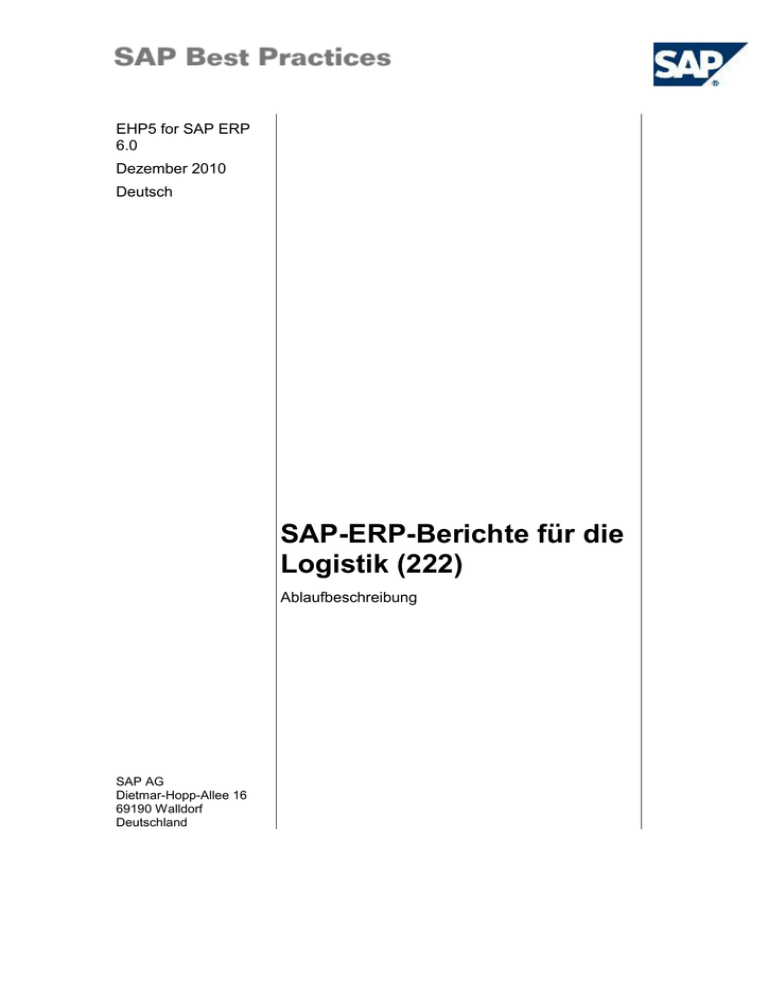
EHP5 for SAP ERP 6.0 Dezember 2010 Deutsch SAP-ERP-Berichte für die Logistik (222) Ablaufbeschreibung SAP AG Dietmar-Hopp-Allee 16 69190 Walldorf Deutschland SAP Best Practices SAP-ERP-Berichte für die Logistik (222): AB Copyright © Copyright 2009 SAP AG. Alle Rechte vorbehalten. Weitergabe und Vervielfältigung dieser Publikation oder von Teilen daraus sind, zu welchem Zweck und in welcher Form auch immer, ohne die ausdrückliche schriftliche Genehmigung durch SAP AG nicht gestattet. In dieser Publikation enthaltene Informationen können ohne vorherige Ankündigung geändert werden. Die von SAP AG oder deren Vertriebsfirmen angebotenen Softwareprodukte können Softwarekomponenten auch anderer Softwarehersteller enthalten. Microsoft, Windows, Excel, Outlook und PowerPoint sind eingetragene Marken der Microsoft Corporation. IBM, DB2, DB2 Universal Database, System i, System i5, System p, System p5, System x, System z, System z10, System z9, z10, z9, iSeries, pSeries, xSeries, zSeries, eServer, z/VM, z/OS, i5/OS, S/390, OS/390, OS/400, AS/400, S/390 Parallel Enterprise Server, PowerVM, Power Architecture, POWER6+, POWER6, POWER5+, POWER5, POWER, OpenPower, PowerPC, BatchPipes, BladeCenter, System Storage, GPFS, HACMP, RETAIN, DB2 Connect, RACF, Redbooks, OS/2, Parallel Sysplex, MVS/ESA, AIX, Intelligent Miner, WebSphere, Netfinity, Tivoli und Informix sind Marken oder eingetragene Marken der IBM Corporation. Linux ist eine eingetragene Marke von Linus Torvalds in den USA und anderen Ländern. Adobe, das Adobe Logo, Acrobat, PostScript und Reader sind Marken oder eingetragene Marken von Adobe Systems Inc. in den USA und/oder anderen Ländern. Oracle ist eine eingetragene Marke der Oracle Corporation. UNIX, X/Open, OSF/1 und Motif sind eingetragene Marken der Open Group. Citrix, ICA, Program Neighborhood, MetaFrame, WinFrame, VideoFrame und MultiWin sind Marken oder eingetragene Marken von Citrix Systems, Inc. HTML, XML, XHTML und W3C sind Marken oder eingetragene Marken des W3C®, World Wide Web Consortium, Massachusetts Institute of Technology. Java ist eine eingetragene Marke von Sun Microsystems, Inc. JavaScript ist eine eingetragene Marke der Sun Microsystems, Inc., verwendet unter der Lizenz der von Netscape entwickelten und implementierten Technologie. SAP, R/3, SAP NetWeaver, Duet, PartnerEdge, ByDesign, SAP Business ByDesign und weitere im Text erwähnte SAP-Produkte und -Dienstleistungen sowie die entsprechenden Logos sind Marken oder eingetragene Marken der SAP AG in Deutschland und anderen Ländern. Business Objects und das Business-Objects-Logo, BusinessObjects, Crystal Reports, Crystal Decisions, Web Intelligence, Xcelsius und andere im Text erwähnte Business-Objects-Produkte und -Dienstleistungen sowie die entsprechenden Logos sind Marken oder eingetragene Marken der Business Objects S. A. in den USA und anderen Ländern. Business Objects ist ein Unternehmen der SAP. Alle anderen Namen von Produkten und Dienstleistungen sind Marken der jeweiligen Firmen. Die Angaben im Text sind unverbindlich und dienen lediglich zu Informationszwecken. Produkte können länderspezifische Unterschiede aufweisen. In dieser Publikation enthaltene Informationen können ohne vorherige Ankündigung geändert werden. Die vorliegenden Angaben werden von SAP AG und ihren Konzernunternehmen („SAP-Konzern“) bereitgestellt und dienen ausschließlich Informationszwecken. Der SAP-Konzern übernimmt keinerlei Haftung oder Garantie für Fehler oder Unvollständigkeiten in dieser Publikation. Der SAP-Konzern steht lediglich für Produkte und Dienstleistungen nach der Maßgabe ein, die in der Vereinbarung über die jeweiligen Produkte und Dienstleistungen ausdrücklich geregelt ist. Aus den in dieser Publikation enthaltenen Informationen ergibt sich keine weiterführende Haftung. © SAP AG Seite 2 von 69 SAP Best Practices SAP-ERP-Berichte für die Logistik (222): AB Symbole Symbol Bedeutung Achtung Beispiel Hinweis Empfehlung Syntax Externer Prozess Alternativer Geschäftsprozess/Wahlmöglichkeit Typografische Konventionen Format Beschreibung Beispieltext Wörter oder Zeichen, die von der Oberfläche zitiert werden. Dazu gehören Feldbezeichner, Bildtitel, Drucktastenbezeichner sowie Menünamen, Menüpfade und Menüeinträge. Verweise auf andere Dokumentationen Beispieltext hervorgehobene Wörter oder Ausdrücke im Fließtext, Titel von Grafiken und Tabellen BEISPIELTEXT Namen von Systemobjekten Dazu gehören Reportnamen, Programmnamen, Transaktionscodes, Tabellennamen und einzelne Schlüsselbegriffe einer Programmiersprache, die von Fließtext umrahmt sind, wie z. B. SELECT und INCLUDE. Beispieltext Ausgabe auf der Oberfläche Dazu gehören Datei- und Verzeichnisnamen und ihre Pfade, Meldungen, Namen von Variablen und Parametern, Quelltext und Namen von Installations-, Upgrade- und Datenbankwerkzeugen. BEISPIELTEXT Tasten auf der Tastatur, wie z. B. die Funktionstaste F2 oder die StrgTaste. Beispieltext Exakte Benutzereingabe. Dazu gehören Wörter oder Zeichen, die Sie genau so in das System eingeben müssen, wie es in der Dokumentation angegeben ist. <Beispieltext> Variable Benutzereingabe. Die Wörter und Zeichen in spitzen Klammern müssen Sie durch entsprechende Eingaben ersetzen, bevor Sie sie in das System eingeben. © SAP AG Seite 3 von 69 SAP Best Practices SAP-ERP-Berichte für die Logistik (222): AB Inhalt 1 Einsatzmöglichkeiten ............................................................................................................... 7 2 Voraussetzungen .................................................................................................................... 7 2.1 Stammdaten ................................................................................................................... 7 2.2 Rollen .............................................................................................................................. 7 2.2.1 Abfragen für Personal Object Worklist (POWL) definieren ........................................ 8 3 Berichtsübersicht ..................................................................................................................... 9 4 Berichte ................................................................................................................................. 14 4.1 Allgemeine Berichte ...................................................................................................... 14 4.1.1 Dispositionsliste ........................................................................................................ 14 4.1.2 Listanzeige Bestellanforderungen ............................................................................ 15 4.1.3 Bestandsübersicht .................................................................................................... 15 4.1.4 Auslieferungsmonitor ................................................................................................ 16 4.2 Vertrieb ......................................................................................................................... 18 4.2.1 Liste Kundenaufträge ................................................................................................ 18 4.2.2 Kundenauftragsselektion .......................................................................................... 19 4.2.3 Kundenauftrag analysieren ....................................................................................... 20 4.2.4 Istkosten Einzelposten für Verkaufsbelege anzeigen ............................................... 20 4.2.5 Liste Fakturen ........................................................................................................... 21 4.2.6 Freigabe Fakturen für die Buchhaltung .................................................................... 22 4.2.7 Unvollständige Vertriebsbelege ................................................................................ 23 4.2.8 Für die Lieferung gesperrte Vertriebsbelege ............................................................ 24 4.2.9 Selektion unvollständiger Vertriebsbelege ............................................................... 24 4.2.10 Listanzeige Bestellanforderungen ........................................................................ 25 4.2.11 Einkaufsbelege zur Kontierung ............................................................................. 26 4.2.12 Liste Angebote ...................................................................................................... 26 4.2.13 Ablaufende Angebote ........................................................................................... 27 4.2.14 Abgelaufene Angebote ......................................................................................... 28 4.2.15 Erledigte Angebote ............................................................................................... 28 4.2.16 Kreditübersicht ...................................................................................................... 29 4.2.17 Debitoren mit fehlenden Kreditdaten .................................................................... 30 4.2.18 Gutschriften........................................................................................................... 30 4.2.19 Kontrollstamm: Zugeordnete Belege .................................................................... 31 4.2.20 Außenhandel: Konsistenzprüfung Kundenstamm: Gesetzliche Kontrolle ............ 31 4.2.21 Aufträge im Rückstand ......................................................................................... 32 © SAP AG Seite 4 von 69 SAP Best Practices SAP-ERP-Berichte für die Logistik (222): AB 4.2.22 Vertriebsunterstützungsmonitor ............................................................................ 33 4.2.23 Retouren ............................................................................................................... 34 4.3 Materialwirtschaft und Beschaffung .............................................................................. 34 4.3.1 Allgemeine Auswertungen: Bestellungen, Verträge und Lieferpläne, Angebot ........ 34 4.3.2 Liste der Meldungen ................................................................................................. 36 4.3.3 Bestellwertanalyse .................................................................................................... 37 4.3.4 Einkaufsbelege zum Material.................................................................................... 38 4.3.5 Bestellungen zum Lieferant ...................................................................................... 39 4.3.6 Bestellungen zur Belegnummer ............................................................................... 40 4.3.7 Einkäufergruppenanalyse ......................................................................................... 41 4.3.8 Einkaufsbelege freigeben ......................................................................................... 41 4.3.9 Bestellanforderungen zuordnen und bearbeiten ...................................................... 42 4.3.10 Aktuelle Bedarfs-/Bestandsliste ............................................................................ 43 4.3.11 LB-Bestandsüberwachung zum Lieferanten......................................................... 43 4.3.12 Lieferantenanalyse (EKS) ..................................................................................... 44 4.3.13 Massenaktivierung von geplanten Änderungen zu Lieferanten ........................... 45 4.3.14 Materialbelegliste .................................................................................................. 46 4.3.15 Lagerbestände zum Material anzeigen ................................................................ 47 4.3.16 Buchhaltungsbelege zum Material ....................................................................... 48 4.3.17 Materialbelege mit Bewegungsgrund ................................................................... 48 4.3.18 Chargenanalyse .................................................................................................... 49 4.3.19 Verfügbarkeitsübersicht ........................................................................................ 50 4.3.20 Werksanalyse ....................................................................................................... 51 4.3.21 Materialanalyse ..................................................................................................... 52 4.3.22 Konsignations- und Pipelineabrechnung .............................................................. 52 4.3.23 Sammelumsetzung ............................................................................................... 53 4.4 Service .......................................................................................................................... 54 4.4.1 Servicemeldungen anzeigen .................................................................................... 54 4.4.2 IH-Aufträge................................................................................................................ 55 4.4.3 Equipmentliste .......................................................................................................... 55 4.4.4 Kostenanalyse .......................................................................................................... 56 4.4.5 Wartungsterminübersicht .......................................................................................... 57 4.5 Fertigung ....................................................................................................................... 58 4.5.1 Fertigungsauftragsinformationssystem ..................................................................... 58 4.5.2 Fehlteilinfosystem ..................................................................................................... 59 4.5.3 Kapazitätsplanung .................................................................................................... 60 4.5.4 Langfristkapazitätsplanung ....................................................................................... 61 4.5.5 Langfristplanung: Dispoliste...................................................................................... 61 4.5.6 Plan ändern............................................................................................................... 62 © SAP AG Seite 5 von 69 SAP Best Practices SAP-ERP-Berichte für die Logistik (222): AB 4.5.7 Auswertung der Produktgruppenplanung ................................................................. 63 4.5.8 Selektion: Plan/Ist/Abweichung ................................................................................ 63 4.5.9 Kosten/Erlöse/Ausgaben/Einnahmen ....................................................................... 64 4.5.10 Ist/Plan/Abweichung abs./Abw. % ........................................................................ 65 4.5.11 Auftragsfortschrittsbericht ..................................................................................... 65 4.5.12 Rückmeldung zum Fertigungsauftrag anzeigen ................................................... 66 4.5.13 Kundenaufträge mit Verzug .................................................................................. 67 4.5.14 Auftragsrückmeldungen anzeigen ........................................................................ 68 4.5.15 Bestandsreichweite ............................................................................................... 68 © SAP AG Seite 6 von 69 SAP Best Practices 1 SAP-ERP-Berichte für die Logistik (222): AB Einsatzmöglichkeiten Zur Überwachung und Steuerung der logistischen Vorgänge in Ihrem Unternehmen können verschiedene Berichte verwendet werden. 2 Voraussetzungen 2.1 Stammdaten Stellen Sie bitte sicher, dass in Ihrem System die relevanten, für die Ausführung der Berichte notwendigen Stammdaten verfügbar sind. Je nachdem, welchen Bericht Sie ausführen möchten, können verschiedene Stammdaten erforderlich sein. 2.2 Rollen Verwendung Die folgenden Rollen müssen installiert sein, um dieses Szenario im SAP NetWeaver Business Client (NWBC) testen zu können. Die Rollen in dieser Ablaufbeschreibung müssen dem Benutzer bzw. den Benutzern zugewiesen sein, die dieses Szenario testen. Sie benötigen diese Rollen nur, wenn Sie anstelle der Standard-SAP-GUI die NWBC-Oberfläche verwenden. Voraussetzungen Die Rollen wurden dem Benutzer zugewiesen, der dieses Szenario testet. Für die verschiedenen Bereiche (allgemeine Berichte, Vertrieb, Materialwirtschaft und Beschaffung, Service, Fertigung) müssen unterschiedliche Rollen zugeordnet werden. Wenn Sie vorhaben, Berichte aus allen Bereichen zu testen, müssen Ihnen alle Rollen in der Liste zugeordnet sein. Benutzerrolle Allgemeine Berichte Mitarbeiter Produktionsplaner Sachbearbeiter Einkauf Lagerleiter Lagermitarbeiter Vertrieb Vertriebsleiter Produktkosten Controller Leiter Debitorenbuchhaltung Sachbearbeiter Vertrieb Lagermitarbeiter Einkaufsleiter Zollagent Materialwirtschaft und Beschaffung Einkaufsleiter Qualitätsspezialist Sachbearbeiter Einkauf Lagerleiter Einkäufer Lagerleiter © SAP AG Technischer Name SAP_NBPR_EMPLOYEE_S SAP_NBPR_PRODPLANNER_S SAP_NBPR_PURCHASER_K SAP_NBPR_WAREHOUSEMANAGER_M SAP_NBPR_WAREHOUSECLERK_S SAP_NBPR_SALESPERSON_M SAP_NBPR_PRDCOST_CONTRLR_S SAP_NBPR_AR_CLERK_M SAP_NBPR_SALESPERSON_S SAP_NBPR_WAREHOUSECLERK_S SAP_NBPR_PURCHASER_M SAP_NBPR_CUSTOMSAGENT_S SAP_NBPR_PURCHASER_M SAP_NBPR_QUALMGR_S SAP_NBPR_PURCHASER_K SAP_NBPR_WAREHOUSEMANAGER_M SAP_NBPR_PURCHASER_S SAP_NBPR_WAREHOUSEMANAGER_M Seite 7 von 69 SAP Best Practices SAP-ERP-Berichte für die Logistik (222): AB Benutzerrolle Technischer Name Kreditorenbuchhalter Leiter Kreditorenbuchhalter Strategischer Planer Service Dienstleister (Service) Servicemitarbeiter Produktkosten Controller SAP_NBPR_AP_CLERK_S SAP_NBPR_AP_CLERK_M SAP_NBPR_STRATPLANNER_S SAP_NBPR_SERVAGENT_S SAP_NBPR_SERVEMPLOYEE_S SAP_NBPR_PRDCOST_CONTRLR_S SAP_NBPR_MAINTENANCE_S Mitarbeiter Instandhaltung Fertigung Fertigungssteuerer SAP_NBPR_PRODPLANNER_M Fertigungsbereichsspezialist Produktionsplaner Strategischer Planer Projektleiter SAP_NBPR_SHOPFLOOR_S SAP_NBPR_PRODPLANNER_S SAP_NBPR_STRATPLANNER_S SAP_NBPR_PROJECTMANAGER_M 2.2.1 Abfragen für Personal Object Worklist (POWL) definieren Die folgenden Abfragen müssen definiert sein, um dieses Szenario im SAP NetWeaver Business Client (NWBC) testen zu können. Sie benötigen diese Abfragen nur, wenn Sie die NWBCOberfläche verwenden. Wenn Sie das Standard-SAP-GUI verwenden, benötigen Sie diese Abfragen nicht. Die Abfragen werden benötigt, um rollenspezifische Arbeitsvorräte im SAP NetWeaver Business Client (NWBC) aufzurufen. Weitere Informationen zum Anlegen von Abfragen finden Sie im Abschnitt "Creation of Queries in Personal Object Worklists (POWLs)" im Quick Guide to Implement the SAP Best Practices Baseline Package (DE). Benutzer rolle Anwendung Objekttyp Fertigungs steuerer Arbeitsvorrat Arbeitsvor rat für PP Vorgänge Fertigungs steuerer Arbeitsvorrat PRSP_PR ODUCTIO N_LIST_P P Fertigungs steuerer Berichtswesen Kapazitätsübersi cht PRPL_CA PACITY_L OAD Beispiel: Fertigungs steuerer Berichtswesen Kundenaufträge mit Verzögerungen PRPL_SA LES_ORD ER_DELA Y Beispiel: © SAP AG Varianten name Selekti ons variant e Selekt ionskr iterien Abfrage-Name Beispiel: Vorgänge Produktio nsliste Beispiel: Produktionsliste Kapazitätsübersi cht Kundenaufträge mit Verzögerung Seite 8 von 69 SAP Best Practices SAP-ERP-Berichte für die Logistik (222): AB Fertigungs steuerer Berichtswesen Liste der Bestätigung <select an entry> Depends on the type of confirmati ons Beispiel: Übersicht Rückmeldungen Fertigungs steuerer Berichtswesen Bestätigung Rückmeld ungen pflegen Beispiel: Fertigungs steuerer Berichtswesen Reichweitenübe rsicht PRPL_DA YS_SUPP LY_OVER VIEW Beispiel: 3 Auftragsrückmel dungen Reichweitenübe rsicht Berichtsübersicht Name des Berichts Transaktionscode (SAP GUI) Benutzerrolle (SAP NWBC) Name der technischen Rolle (SAP NWBC) Dispositionsliste MD05 Produktionsplaner SAP_NBPR_PRODPLANNER_S Listanzeige Bestellanforderungen ME5A Sachbearbeite r Einkauf SAP_NBPR_PURCHASER_K Bestandsübersicht MMBE Lagerleiter SAP_NBPR_WAREHOUSEMANAGER _M Auslieferungsmonitor VL06O Lagermitarbeiter SAP_NBPR_WAREHOUSECLERK_S Liste Aufträge VA05 Vertriebsleiter SAP_NBPR_SALESPERSON_M Kundenauftragsselektion S_ALR_870 13104 Produktkosten Controller SAP_NBPR_PRDCOST_CONTRLR_S Analysieren Kundenauftrag KKBC_KUN Produktkosten Controller SAP_NBPR_PRDCOST_CONTRLR_S Verkaufsbelege Einzelkosten Istkosten anzeigen KVBI Produktkosten Controller SAP_NBPR_PRDCOST_CONTRLR_S Liste Fakturen VF05 Vertriebsleiter SAP_NBPR_SALESPERSON_M Freigabe Fakturen für die Buchhaltung VFX3 Leiter Debitorenbuchhaltung SAP_NBPR_AR_CLERK_M Unvollständige Vertriebsbelege V.02 Vertriebsleiter SAP_NBPR_SALESPERSON_M Allgemeine Berichte Vertrieb © SAP AG Seite 9 von 69 SAP Best Practices SAP-ERP-Berichte für die Logistik (222): AB Name des Berichts Transaktionscode (SAP GUI) Benutzerrolle (SAP NWBC) Name der technischen Rolle (SAP NWBC) Für die Lieferung gesperrte Vertriebsbelege VA14L Sachbearbeite r Vertrieb SAP_NBPR_SALESPERSON_S Selektion unvollständiger Vertriebsbelege V_UC Lagermitarbeiter SAP_NBPR_WAREHOUSECLERK_S Listanzeige Bestellanforderungen ME5K Einkaufsleiter SAP_NBPR_PURCHASER_M Einkaufsbelege zur Kontierung ME2K Einkaufsleiter SAP_NBPR_PURCHASER_M Liste Angebote VA25 Vertriebsleiter SAP_NBPR_SALESPERSON_M Ablaufende Angebote SDQ1 Vertriebsleiter SAP_NBPR_SALESPERSON_M Abgelaufene Angebote SDQ2 Vertriebsleiter SAP_NBPR_SALESPERSON_M Abgeschlossene Angebote SDQ3 Vertriebsleiter SAP_NBPR_SALESPERSON_M Kreditübersicht F.31 Leiter Debitorenbuchhaltung SAP_NBPR_AR_CLERK_M Debitoren mit fehlenden Kreditdaten F.32 Leiter Debitorenbuchhaltung SAP_NBPR_AR_CLERK_M Materialanalyse Gutschriften: Selektion MC+U Vertriebsleiter SAP_NBPR_SALESPERSON_M Kontrollstamm: Zugeordnete Belege VE29 Sachbearbeite r Vertrieb SAP_NBPR_SALESPERSON_S Außenhandel: Konsistenzprüfung Kundenstamm: Gesetzliche Kontrolle VI83 Vertriebsleiter SAP_NBPR_SALESPERSON_M Aufträge im Rückstand V.15 Vertriebsleiter SAP_NBPR_SALESPERSON_M Vertriebsunterstützungsmonitor VC05 Vertriebsleiter SAP_NBPR_SALESPERSON_M Retouren MC+M Vertriebsleiter SAP_NBPR_SALESPERSON_M Einkaufsleiter SAP_NBPR_PURCHASER_M Materialwirtschaft und Beschaffung Allgemeine Auswertungen: Bestellungen © SAP AG ME80FN Seite 10 von 69 SAP Best Practices SAP-ERP-Berichte für die Logistik (222): AB Name des Berichts Transaktionscode (SAP GUI) Benutzerrolle (SAP NWBC) Name der technischen Rolle (SAP NWBC) Allgemeine Auswertungen: Verträge und Lieferpläne ME80RN Einkaufsleiter SAP_NBPR_PURCHASER_M Allgemeine Auswertungen: Angebot ME80A Einkaufsleiter SAP_NBPR_PURCHASER_M Liste der Meldungen QM11 Qualitätsspezialist SAP_NBPR_QUALMGR_S Bestellwertanalyse ME81N Einkaufsleiter SAP_NBPR_PURCHASER_M Einkaufsbelege zum Material ME2M Einkaufsleiter SAP_NBPR_PURCHASER_M Einkaufsbelege zum Lieferant ME2L Sachbearbeite r Einkauf SAP_NBPR_PURCHASER_K Einkaufsbelege zur Belegnummer ME4N Einkaufsleiter SAP_NBPR_PURCHASER_M Einkäufergruppenanalyse MCE1 Einkaufsleiter SAP_NBPR_PURCHASER_M Einkaufsbelege freigeben ME28 Einkaufsleiter SAP_NBPR_PURCHASER_M Bestellanforderungen zuordnen und bearbeiten ME57 Sachbearbeite r Einkauf SAP_NBPR_PURCHASER_K Aktuelle Bedarfs-/ Bestandsliste MD04 Lagerleiter SAP_NBPR_WAREHOUSEMANAGER _M LB-Bestandsüberwachung zum Lieferanten ME2O Einkäufer SAP_NBPR_PURCHASER_S Lieferantenanalyse (EKS) MCE3 Sachbearbeite r Einkauf SAP_NBPR_PURCHASER_K Massenaktivierung von geplanten Änderungen zu Lieferanten MKH4 Sachbearbeite r Einkauf SAP_NBPR_PURCHASER_K Materialbelegliste MB51 Sachbearbeite r Einkauf SAP_NBPR_PURCHASER_K Lagerbestände zum Material MB52 Lagerleiter SAP_NBPR_WAREHOUSEMANAGER _M Rechnungswesenbelege zum Material MR51 Kreditorenbuc hhalter SAP_NBPR_AP_CLERK_S Materialbelege mit Bewegungsgrund MBGR Lagerleiter SAP_NBPR_WAREHOUSEMANAGER _M Chargenanalyse MCBR Lagerleiter SAP_NBPR_WAREHOUSEMANAGER _M © SAP AG Seite 11 von 69 SAP Best Practices SAP-ERP-Berichte für die Logistik (222): AB Name des Berichts Transaktionscode (SAP GUI) Benutzerrolle (SAP NWBC) Name der technischen Rolle (SAP NWBC) Verfügbarkeitsübersicht CO09 Einkäufer SAP_NBPR_PURCHASER_S Werksanalyse MCBA Lagerleiter SAP_NBPR_WAREHOUSEMANAGER _M Materialanalyse (BCO) MCBE Lagerleiter SAP_NBPR_WAREHOUSEMANAGER _M Konsignations- und Pipelineabrechnung MRKO Leiter Kreditorenbuchhalter SAP_NBPR_AP_CLERK_M Sammelumsetzung Planaufträge in BestAnf. MD15 Strategischer Planer SAP_NBPR_STRATPLANNER_S Servicemeldungen IW59 Dienstleister (Service) SAP_NBPR_SERVAGENT_S IH-Aufträge anzeigen IW39 Servicemitarbeiter SAP_NBPR_SERVEMPLOYEE_S Equipment anzeigen IH10 Dienstleister (Service) SAP_NBPR_SERVAGENT_S Kostenanalyse MCI8 Produktkosten Controller SAP_NBPR_PRDCOST_CONTRLR_S Wartungsterminübersicht IP24 Mitarbeiter Instandhaltung Fertigungsauftragsinformationssystem COOIS Fertigungsber eichsspezialist SAP_NBPR_SHOPFLOOR_S Fehlteilinfosystem CO24 Produktionsplaner SAP_NBPR_PRODPLANNER_S Kapazitätsplanung CM01 Produktionsplaner SAP_NBPR_PRODPLANNER_S Langfristkapazitätsplanung CM38 Strategischer Planer SAP_NBPR_STRATPLANNER_S Langfristplanung: Dispoliste MS05 Strategischer Planer SAP_NBPR_STRATPLANNER_S Produktionsgrobplanung ändern MC82 Strategischer Planer SAP_NBPR_STRATPLANNER_S Planungssituation für Produktgruppen MD47 Produktionsplaner SAP_NBPR_PRODPLANNER_S Selektion: Plan-/ Ist/Abweichung S_ALR_870 13532 Projektleiter SAP_NBPR_PROJECTMANAGER_M Selektion: Kosten/Erlöse/Ausgaben/Einnahmen S_ALR_870 13531 Projektleiter SAP_NBPR_PROJECTMANAGER_M Service SAP_NBPR_MAINTENANCE_S Fertigung © SAP AG Seite 12 von 69 SAP Best Practices SAP-ERP-Berichte für die Logistik (222): AB Name des Berichts Transaktionscode (SAP GUI) Benutzerrolle (SAP NWBC) Name der technischen Rolle (SAP NWBC) Ist/Plan/Abweichung abs./Abw. % S_ALR_870 13543 Projektleiter SAP_NBPR_PROJECTMANAGER_M Auftragsfortschrittsbericht CO46 Produktionsplaner SAP_NBPR_PRODPLANNER_S Rückmeldung zum Fertigungsauftrag anzeigen CO14 Fertigungsber eichsspezialist SAP_NBPR_SHOPFLOOR_S Kundenaufträge mit Verzug MD4C Fertigungssteue rer SAP_NBPR_PRODPLANNER_M Auftragsrückmeldungen anzeigen COOIS Fertigungssteue rer SAP_NBPR_PRODPLANNER_M Bestandsreichweite MD04 Fertigungssteue rer SAP_NBPR_PRODPLANNER_M © SAP AG Seite 13 von 69 SAP Best Practices 4 SAP-ERP-Berichte für die Logistik (222): AB Berichte 4.1 Allgemeine Berichte 4.1.1 Dispositionsliste Verwendung Die Dispositionsliste zeigt immer die Bestands-/Bedarfssituation zur Zeit des letzten Planungslaufs an. Nach dem Dispositionsdatum vorgenommene Änderungen werden nicht berücksichtigt Dispositionslisten werden im System gespeichert, bis sie entweder manuell gelöscht oder durch neue Listen aus nachfolgenden Dispositionsläufen ersetzt werden. Außerdem haben Sie zwei Möglichkeiten, Daten auszuwählen: Einzeleinstieg: Sie möchten die Bedarfs-/Bestandssituation für ein bestimmtes Material in der Dispoliste anzeigen. Sammeleinstieg: Sie möchten die Bedarfs-/Bestandssituation für eine Reihe von Materialien in der Dispoliste anzeigen. Voraussetzungen Sie haben in die Steuerungsparameter für den Planungslauf eingegeben, dass das System Dispositionslisten anlegen soll. Vorgehensweise 1. Rufen Sie die Transaktion über eine der folgenden Optionen auf: Option 1: SAP Graphical User Interface (SAP GUI) SAP-Menü Logistik Materialwirtschaft Materialdisposition Bedarfsplanung Berichtswesen Bedarfs/Best.liste Transaktionscode MD05 Option 2: SAP NetWeaver Business Client (SAP NWBC) über Benutzerrolle Benutzerrolle Produktionsplaner (SAP_NBPR_PRODPLANNER_S) Rollenmenü Fertigung Berichtswesen Berichte Einzelanzeige Dispositionsliste 2. Geben Sie auf dem Bild Aktuelle Bedarfs-/Bestandsliste: Einstieg die erforderlichen Daten ein, um den Bericht wie gewünscht auszuführen. Ergebnis Das System zeigt die Grundliste an. © SAP AG Seite 14 von 69 SAP Best Practices 4.1.2 SAP-ERP-Berichte für die Logistik (222): AB Listanzeige Bestellanforderungen Verwendung Damit zeigen Sie eine Liste aller Bestellanforderungen auf Basis der vorgenommenen Auswahl an. Sie können einen Eintrag zur Weiterverarbeitung auswählen. Vorgehensweise 1. Rufen Sie die Transaktion über eine der folgenden Optionen auf: Option 1: SAP Graphical User Interface (SAP GUI) SAP-Menü Logistik Materialwirtschaft Einkauf Banf Listanzeigen Allgemein Transaktionscode ME5A Option 2: SAP NetWeaver Business Client (SAP NWBC) über Benutzerrolle Benutzerrolle Sachbearbeiter Einkauf (SAP_NBPR_PURCHASER_K) Rollenmenü Einkauf Bestellanforderung Bestellanforderung Listanzeige Bestellanforderungen 2. Geben Sie auf dem Bild Listanzeige Bestellanforderungen die erforderlichen Daten ein, um den Bericht wie gewünscht auszuführen. Ergebnis Es wird eine Liste aller ausgewählten Bestellanforderungen angezeigt. 4.1.3 Bestandsübersicht Verwendung Die Bestandsübersicht bietet Ihnen einen Überblick über die Materialbestände auf allen Organisationsebenen. Darin besteht der Unterschied zwischen dieser Methode und den Werkbestands- und Lagerortbestandssichten im Materialstamm, die Ihnen lediglich einen Überblick über den Bestand eines bestimmten Werkes oder Lagerortes liefert. Die Transaktion zur Bestandsübersicht kann verwendet werden, um die Chargennummer und die verfügbare Menge zu erfahren. Voraussetzungen Entsprechende Daten, in diesem Fall entsprechende Bestandsdaten, wurden im System angelegt. Vorgehensweise 1. Rufen Sie die Transaktion über eine der folgenden Optionen auf: Option 1: SAP Graphical User Interface (SAP GUI) SAP-Menü © SAP AG Logistik Materialwirtschaft Materialstamm Sonstige Bestandsübersicht Seite 15 von 69 SAP Best Practices Transaktionscode SAP-ERP-Berichte für die Logistik (222): AB MMBE Option 2: SAP NetWeaver Business Client (SAP NWBC) über Benutzerrolle Benutzerrolle Einkäufer (SAP_NBPR_PURCHASER_S) Rollenmenü Einkauf Bestände Bestände Bestandsübersicht oder Alternative Option Benutzerrolle Lagerleiter Rollenmenü Lagerverwaltung Lagerbewirtschaftung Umfeld Bestandsübersicht (SAP_NBPR_WAREHOUSEMANAGER_M) 2. Geben Sie auf dem Bild Bestandsübersicht: Buchungskreis/Werk/Lager/Charge die erforderlichen Daten ein, um den Bericht wie gewünscht auszuführen. Ergebnis Die Bestandsübersicht wird angezeigt. 4.1.4 Auslieferungsmonitor Verwendung Der Auslieferungsmonitor wird verwendet, um abgeschlossene und noch offene Lieferungen anzuzeigen und zu bearbeiten. Mit dem Auslieferungsmonitor können sowohl eingehende als auch ausgehende Lieferungen bearbeitet werden. Da verschiedene Funktionen für beide Lieferarten in derselben Weise ausgeführt werden, wird in dieser Beschreibung der allgemeine Begriff Lieferung verwendet, der beide Arten der Lieferung abdeckt (eingehend und ausgehend). Der Auslieferungsmonitor ist als eine zentrale Transaktion für die Sammelbearbeitung von Lieferungen und zum Abrufen von Informationen zur allgemeinen Versandabwicklung eingerichtet. Sie können Lieferungen mit verschiedenen Status in einer einzigen Liste abrufen und von dort aus weitere Bearbeitungsschritte einleiten, falls erforderlich. Folgende Möglichkeiten der Sammelbearbeitung stehen zur Verfügung: Selektion von Lieferungen, die fällig für die Kommissionierung oder Einlagerung sind, und Anlegen von Transportaufträgen Selektion von Lieferungen, für die kommissionierte Mengen oder Einlagerungsbestände rückgemeldet werden müssen Zusammenfassung von Lieferungen, für die der Transport organisiert werden muss Auswahl von versandfälligen Auslieferungen Sammelbearbeitung von Lieferungen, bei denen der Wareneingang oder -ausgang fällig ist Sie können Listen von Lieferungen für die Sammelbearbeitung anlegen und dafür eine Reihe von Selektionskriterien verwenden. In Abhängigkeit von der ausgewählten Bearbeitungsart können viele Selektionskriterien auch voreingestellt sein. Mit der aktuellen Funktion können Sie zum Beispiel Selektionen auch über zusätzliche Partner und andere vertriebsspezifische © SAP AG Seite 16 von 69 SAP Best Practices SAP-ERP-Berichte für die Logistik (222): AB Kriterien aufrufen (Lieferart, Verkaufsorganisation, Sparte usw.). Sie können Selektionskriterien, die Sie in einer Selektionsvariante häufig verwenden, auch speichern und dadurch die Routinearbeit mit dem Auslieferungsmonitor vereinfachen. Neben der Sammelbearbeitung haben Sie die Option, eine allgemeine Auswahl von Lieferungen anzulegen, wobei Sie eine Art Arbeitsliste erzeugen können, die auf liefer- und vertriebsspezifischen Kriterien basiert. Sie können diese Selektionskriterien dann in einer Selektionsvariante speichern. Auf dem Einstiegsbild des Auslieferungsmonitors können Sie zwischen den Sichten für eingehende und ausgehende Lieferungen wechseln, oder Sie können beide Sichten gleichzeitig aktivieren. Voraussetzungen Entsprechende Daten, in diesem Fall Vertriebsprozessdaten (besonders Lieferungen), wurden im System angelegt. Sie sollten folgende Belege angelegt haben: einen Kundenauftrag (VA01) einen Wareneingangsbeleg (MB1C) eine Lieferung (VL01N) Dies haben Sie während der Arbeit mit der Ablaufbeschreibung Erweiterte Kundenauftragsabwicklung – Überblick erledigt. Vorgehensweise 1. Rufen Sie die Transaktion über eine der folgenden Optionen auf: Option 1: SAP Graphical User Interface (SAP GUI) SAP-Menü Infosysteme Allgemeine Berichtsauswahl Vertrieb Versand Lieferungsmonitor Auslieferung Transaktionscode VL06O Option 2: SAP NetWeaver Business Client (SAP NWBC) über Benutzerrolle Benutzerrolle Lagerleiter (SAP_NBPR_WAREHOUSEMANAGER_M) Rollenmenü Lagerverwaltung Lagerüberwachung Auslieferungsprozess überwachen Auslieferungsmonitor oder Alternative Option Benutzerrolle Lagermitarbeiter Rollenmenü Lagerverwaltung Versand Arbeitsvorrat für Auftragserfüllung Auslieferungsmonitor (SAP_NBPR_WAREHOUSECLERK_S) 2. Geben Sie auf dem Bild Auslieferungsmonitor die erforderlichen Daten ein, um den Bericht wie gewünscht auszuführen. © SAP AG Seite 17 von 69 SAP Best Practices SAP-ERP-Berichte für die Logistik (222): AB Ergebnis Die Standardlayoutliste zeigt folgende Informationen an: Lieferung (Belegnummer) Warenempfänger Name des Warenempfängers Daten mit Bezug zum Geschäftsprozess 4.2 Vertrieb 4.2.1 Liste Kundenaufträge Verwendung Sie verwenden diese Funktion, um Vertriebsbelege (wie Kundenaufträge oder Abrechnungsbelege) für einen bestimmten Zeitraum aufzulisten. Sie können auch zusätzliche Kriterien angeben, zum Beispiel: Geschäftspartner (zum Beispiel Auftraggeber, Zahler) und/oder Material Bestellnummer Sie können entscheiden, ob Sie alle Verkaufsbelege auflisten oder nur einzelne öffnen möchten. Sie können Ihre Liste auch auf alle von Ihnen selbst angelegten Verkaufsbelege beschränken. Für das Einrichten einer Liste von Verkaufsbelegen gibt es verschiedene Gründe, zum Beispiel: Sie möchten aufgrund einer Kundenanfrage Informationen zu bestehenden Kundenaufträgen erhalten. Sie möchten alle Angebote zu einem bestimmten Material oder Geschäftspartner auflisten, um diese auszuwerten. Sie möchten alle Kundenaufträge anzeigen, bei denen die Daten noch unvollständig sind. Voraussetzungen Entsprechende Daten, in diesem Fall entsprechende Kundenaufträge, wurden im System angelegt. Bei der Arbeit mit der Ablaufbeschreibung Erweiterte Auftragsabwicklung – Überblick sollten Sie einen Kundenauftrag angelegt haben. Vorgehensweise 1. Rufen Sie die Transaktion über eine der folgenden Optionen auf: Option 1: SAP Graphical User Interface (SAP GUI) SAP-Menü Logistik Vertrieb Verkauf Infosystem Aufträge Liste Aufträge Transaktionscode VA05 Option 2: SAP NetWeaver Business Client (SAP NWBC) über Benutzerrolle © SAP AG Seite 18 von 69 SAP Best Practices Benutzerrolle SAP-ERP-Berichte für die Logistik (222): AB Vertriebsleiter (SAP_NBPR_SALESPERSON_M) Rollenmenü Vertrieb Kundenaufträge Berichte Liste Aufträge 2. Geben Sie auf dem Bild Liste Aufträge die erforderlichen Daten ein, um den Bericht wie gewünscht auszuführen. Ergebnis Es wird eine Liste aller ausgewählten Kundenaufträge angezeigt. Merkmale: Sie können Listen zur Massenänderung, also zur Änderung mehrerer Verkaufsbelege gleichzeitig, verwenden, indem Sie eines der folgenden Merkmale eingeben: neues Werk neues Material neuer Preis neue Währung Wenn Sie zum Beispiel mehrere Belege mit einem neuen Preis versehen möchten, markieren Sie die entsprechenden Verkaufsbelege und wählen (Weitere…) Bearbeiten Massenänderung Neue Preisfindung. 4.2.2 Kundenauftragsselektion Verwendung Damit analysieren Sie Kundenauftragspositionen, die Kosten und Erlöse enthalten. Vorgehensweise 1. Rufen Sie die Transaktion über eine der folgenden Optionen auf: Option 1: SAP Graphical User Interface (SAP GUI) SAP-Menü Logistik Vertrieb Verkauf Kundenauftrags-Controlling Infosystem Berichte zum Kundenauftrags-Controlling Objektliste Kundenauftragsselektion Transaktionscode S_ALR_87013104 Option 2: SAP NetWeaver Business Client (SAP NWBC) über Benutzerrolle Benutzerrolle Produktkosten Controller (SAP_NBPR_PRDCOST_CONTRLR_S) Rollenmenü Produktkosten-Controlling Berichtswesen Kundenaufträge Selektion von Kundenaufträgen 2. Geben Sie auf dem Bild Kundenauftragsselektion: Selektion die erforderlichen Daten ein, um den Bericht wie gewünscht auszuführen. © SAP AG Seite 19 von 69 SAP Best Practices SAP-ERP-Berichte für die Logistik (222): AB Ergebnis Kundenauftragspositionen mit Kosten und Erlösen, die den Auswahlkriterien entsprechen, werden in benutzerdefinierten Ergebnislisten angezeigt. Von einem Auftrag in der Ergebnisliste aus können Sie die Detailberichte aufrufen. 4.2.3 Kundenauftrag analysieren Verwendung Damit analysieren Sie: Planwerte (z. B. Plankosten gesamt, Plankosten fix, Plankosten variabel, Planerlöse) Kennzahlen, die sich aus Istbuchungen ergeben (z. B. Istkosten gesamt, Istkosten fix, Istkosten variabel, Isterlöse) statistische Istkosten Vorgehensweise 1. Rufen Sie die Transaktion über eine der folgenden Optionen auf: Option 1: SAP Graphical User Interface (SAP GUI) SAP-Menü Logistik Produktion Fertigungssteuerung Infosystem Controllingberichte Kundenauftrags-Controlling Detailberichte zum Kundenauftrag Transaktionscode KKBC_KUN Option 2: SAP NetWeaver Business Client (SAP NWBC) über Benutzerrolle Benutzerrolle Produktkosten Controller (SAP_NBPR_PRDCOST_CONTRLR_S) Rollenmenü Produktkosten-Controlling Berichtswesen Kundenaufträge Analysieren Kundenauftrag 2. Geben Sie auf dem Bild Analysieren Kundenauftrag: Plan/Ist-Vergleich die erforderlichen Daten ein, um den Bericht wie gewünscht auszuführen. Ergebnis Eine Liste aller Plan- und Istkosten wird angezeigt. 4.2.4 Istkosten Einzelposten für Verkaufsbelege anzeigen Verwendung Damit nehmen Sie eine detaillierte Analyse der Istkosten vor. Sie können die Originalbelege (z. B. FI- oder MM-Belege) aus den jeweiligen Zeilen im Einzelpostenbericht aufrufen. (Umfeld Ursprungsbeleg / Rechnungswesenbeleg) Vorgehensweise 1. Rufen Sie die Transaktion über eine der folgenden Optionen auf: © SAP AG Seite 20 von 69 SAP Best Practices SAP-ERP-Berichte für die Logistik (222): AB Option 1: SAP Graphical User Interface (SAP GUI) SAP-Menü Logistik Produktion Fertigungssteuerung Infosystem Controllingberichte Kundenauftrags-Controlling Einzelposten Kundenaufträge Istkosten Transaktionscode KVBI Option 2: SAP NetWeaver Business Client (SAP NWBC) über Benutzerrolle Benutzerrolle Produktkosten Controller (SAP_NBPR_PRDCOST_CONTRLR_S) Rollenmenü Produktkosten-Controlling Berichtswesen Kundenaufträge Verkaufsbelege Einzelposten Ist 2. Geben Sie auf dem Bild Verkaufsbelege Einzelposten Istkosten: Einstieg die erforderlichen Daten ein, um den Bericht wie gewünscht auszuführen. Ergebnis Die Einzelpostenberichte werden mit vordefiniertem Layout geliefert. Sie können auch Ihre eigenen, kundendefinierten Layouts anlegen, sodass Sie im Einzelpostenbericht andere Felder zu den CO-Einzelposten sehen können (wie zum Beispiel den Werttyp). Sie können in der Regel alle Felder des Kostenrechnungsbelegs im Einzelpostenbericht anzeigen. 4.2.5 Liste Fakturen Verwendung Mit dieser Funktion listen Sie Fakturabelege aus einem bestimmten Zeitraum auf. Sie müssen einen Zahler oder ein Material angeben, aber Sie können auch zusätzliche Kriterien mitgeben, zum Beispiel: Fakturadatum Fakturaart Belegnummer Sie können entscheiden, ob Sie alle Fakturabelege auflisten oder nur einzelne öffnen möchten. Für das Einrichten einer Liste von Fakturabelegen gibt es verschiedene Gründe, zum Beispiel: Sie möchten aufgrund einer Kundenanfrage Informationen zu bestehenden Fakturapositionen erhalten. Sie möchten alle Fakturabelege anzeigen, bei denen die Daten noch unvollständig sind. Voraussetzungen Entsprechende Daten, in diesem Fall entsprechende Fakturabelege, wurden im System angelegt. © SAP AG Seite 21 von 69 SAP Best Practices SAP-ERP-Berichte für die Logistik (222): AB Vorgehensweise 1. Rufen Sie die Transaktion über eine der folgenden Optionen auf: Option 1: SAP Graphical User Interface (SAP GUI) SAP-Menü Logistik Vertrieb Vertriebsunterstützung Infosystem Angebote Liste Fakturen Transaktionscode VF05 Option 2: SAP NetWeaver Business Client (SAP NWBC) über Benutzerrolle Benutzerrolle Vertriebsleiter (SAP_NBPR_SALESPERSON_M) Rollenmenü Vertrieb Kundenaufträge Berichte Liste Fakturen 2. Geben Sie auf dem Bild Liste Fakturen die erforderlichen Daten ein, um den Bericht wie gewünscht auszuführen. Ergebnis Es wird eine Liste aller ausgewählten Fakturen angezeigt. 4.2.6 Freigabe Fakturen für die Buchhaltung Verwendung Mit dieser Funktion können Sie Fakturabelege anzeigen, die für die Übergabe an die Finanzbuchhaltung gesperrt sind. Vorgehensweise 1. Rufen Sie die Transaktion über eine der folgenden Optionen auf: Option 1: SAP Graphical User Interface (SAP GUI) SAP-Menü Logistik Vertrieb Fakturierung Faktura Gesperrte Fakturen Transaktionscode VFX3 Option 2: SAP NetWeaver Business Client (SAP NWBC) über Benutzerrolle Benutzerrolle Leiter Debitorenbuchhaltung (SAP_NBPR_AR_CLERK_M) Rollenmenü Debitorenbuchhaltung Buchung Fakturierung Liste gesperrte Fakturen 2. Geben Sie auf dem Bild Freigabe Fakturen für die Buchhaltung die erforderlichen Daten ein, um den Bericht wie gewünscht auszuführen. Ergebnis Sie erhalten eine Liste aller Belege, die Ihren Selektionskriterien entsprechen. © SAP AG Seite 22 von 69 SAP Best Practices 4.2.7 SAP-ERP-Berichte für die Logistik (222): AB Unvollständige Vertriebsbelege Verwendung Für die Liste werden alle unvollständigen Belege nach bestimmten Auswahlkriterien ermittelt. In dieser Ablaufbeschreibung werden die folgenden Funktionen im Berichtswesen erläutert: Filter setzen und löschen. Voraussetzungen Entsprechende Daten, in diesem Fall unvollständige Kundenaufträge, wurden im System angelegt. Sie sollten Schritt eins der Ablaufbeschreibung Kundenauftragsabwicklung Interessenten durchgeführt haben. Wenn Sie bereits das gesamte Skript abgeschlossen haben, gehen Sie einfach einen Schritt zurück und legen einen weiteren Kundenauftrag an, den Sie einem Dummy-Kunden zuordnen. Vorgehensweise 1. Rufen Sie die Transaktion über eine der folgenden Optionen auf: Option 1: SAP Graphical User Interface (SAP GUI) SAP-Menü Logistik Vertrieb Kreditmanagement Vertriebsbelege Unvollständige Vertriebsbelege Transaktionscode V.02 Option 2: SAP NetWeaver Business Client (SAP NWBC) über Benutzerrolle Benutzerrolle Vertriebsleiter (SAP_NBPR_SALESPERSON_M) Rollenmenü Vertrieb Kundenaufträge Berichte Liste unvollständige Aufträge 2. Geben Sie auf dem Bild Unvollständige Vertriebsbelege die erforderlichen Daten ein, um den Bericht wie gewünscht auszuführen. Sie können das Feld Vertriebsvorgang verwenden, um nach einer bestimmten Vorgangsgruppe zu suchen, z. B. Kundenaufträge. Ergebnis In der Übersichtsliste werden Informationen zur Art der Unvollständigkeit angezeigt. Sie können die fehlenden Daten anzeigen und bearbeiten indem Sie die entsprechende Belegnummer anklicken. Sie können unvollständige Belege außerdem aus der Übersichtsliste heraus bearbeiten, indem Sie die Belege, die Sie ändern möchten, markieren und die Funktion Unvollständigkeit bearbeiten (Umsch+F2) auswählen. Die Liste wird nicht aktualisiert. © SAP AG Seite 23 von 69 SAP Best Practices 4.2.8 SAP-ERP-Berichte für die Logistik (222): AB Für die Lieferung gesperrte Vertriebsbelege Verwendung Damit stellen Sie eine Liste bereit, in der alle für die Lieferung gesperrten Verkaufsbelege mit den Informationen zur jeweiligen Ursache der Sperre aufgelistet werden. Voraussetzungen Sie können diesen Bericht sofort für neue Verkaufsbelege verwenden. Wenn Sie den Bericht zum ersten Mal für vorhandene Verkaufsbelege nutzen, müssen Sie die neuen Statusfelder aktualisieren. Vorgehensweise 1. Rufen Sie die Transaktion über eine der folgenden Optionen auf: Option 1: SAP Graphical User Interface (SAP GUI) SAP-Menü Logistik Vertrieb Verkauf Infosystem Arbeitsvorräte Zur Lieferung gesperrte Verkaufsbelege Transaktionscode VA14L 2. Geben Sie auf dem Bild Zur Lieferung gesperrte Verkaufsbelege die erforderlichen Daten ein, um den Bericht wie gewünscht auszuführen. Option 2: SAP NetWeaver Business Client (SAP NWBC) über Benutzerrolle Benutzerrolle Sachbearbeiter Vertrieb (SAP_NBPR_SALESPERSON_S) Rollenmenü Vertrieb Kundenaufträge Kundenauftragsabwicklung Arbeitsvorrat für Vertriebsbelege 1. Wählen Sie aus den Aktiven Abfragen in der Kategorie Kundenaufträge die Abfrage Zur Lieferung gesperrte Aufträge überprüfen (falls erforderlich aktualisieren Sie die aktuelle Ansicht). Ergebnis Im Bericht werden Informationen zu allen Verkaufsbelegen angezeigt, die zur Lieferung gesperrt wurden, sowie die Gründe der Sperre, zum Beispiel ob sie auf Kopf- oder Positionsebene gesetzt wurde oder ob sie aufgrund des Benutzer- oder Kreditstatus vorgenommen wurde. Um einen einzelnen Verkaufsbeleg direkt aus der Liste heraus aufzurufen, stellen Sie den Cursor in den entsprechenden Beleg und wählen Verkbeleg bearbeit. 4.2.9 Selektion unvollständiger Vertriebsbelege Verwendung Damit suchen Sie nach unvollständigen Vertriebsbelegen. Vorgehensweise 1. Rufen Sie die Transaktion über eine der folgenden Optionen auf: Option 1: SAP Graphical User Interface (SAP GUI) © SAP AG Seite 24 von 69 SAP Best Practices SAP-ERP-Berichte für die Logistik (222): AB SAP-Menü Logistik Vertrieb Versand und Transport Auslieferung Listen und Protokolle Unvollständige Auslieferungen Transaktionscode V_UC Option 2: SAP NetWeaver Business Client (SAP NWBC) über Benutzerrolle Benutzerrolle Lagerleiter (SAP_NBPR_WAREHOUSEMANAGER_M) Rollenmenü Lagerverwaltung Lagerüberwachung Auslieferungsprozess überwachen Liste unvollständiger Auslieferungen oder Alternative Option Benutzerrolle Lagermitarbeiter Rollenmenü Lagerverwaltung Versand Fälligkeitsliste Unvollständige Vertriebsbelege (SAP_NBPR_WAREHOUSECLERK_S) 2. Geben Sie auf dem Bild Selektion unvollständiger Vertriebsbelege die erforderlichen Daten ein, um den Bericht wie gewünscht auszuführen. Ergebnis Es wird eine Liste aller Belege, die Ihren Selektionskriterien entsprechen, angezeigt. 4.2.10 Listanzeige Bestellanforderungen Verwendung Mit dieser Funktion listen Sie Bestellanforderungen mit einer bestimmten Kontierung (z. B. Kostenstelle usw.) auf. Vorgehensweise 1. Rufen Sie die Transaktion über eine der folgenden Optionen auf: Option 1: SAP Graphical User Interface (SAP GUI) SAP-Menü Logistik Vertrieb Außenhandel/Zoll Allgemeine Außenhandelsabwicklung Umfeld Einkauf – Import Einkauf Banf Listanzeigen Zur Kontierung Allgemein Transaktionscode ME5K Option 2: SAP NetWeaver Business Client (SAP NWBC) über Benutzerrolle Benutzerrolle Einkaufsleiter (SAP_NBPR_PURCHASER_M) Rollenmenü © SAP AG Einkauf Berichtswesen Einkaufsbelegauswertung Seite 25 von 69 SAP Best Practices SAP-ERP-Berichte für die Logistik (222): AB Bestellanforderungen zur Kontierung 2. Geben Sie auf dem Bild Listanzeige Bestellanforderungen die erforderlichen Daten ein, um den Bericht wie gewünscht auszuführen. Ergebnis Eine Liste der einem Kundenauftrag zugeordneten Bestellanforderungen wird angezeigt. 4.2.11 Einkaufsbelege zur Kontierung Verwendung Damit können Sie Bestellungen mit einer bestimmten Kontierung (z. B. Kostenstelle usw.) auflisten. Vorgehensweise 1. Rufen Sie die Transaktion über eine der folgenden Optionen auf: Option 1: SAP Graphical User Interface (SAP GUI) SAP-Menü Logistik Vertrieb Außenhandel/Zoll Allgemeine Außenhandelsabwicklung Umfeld Einkauf – Import Einkauf Bestellung Listanzeigen Zur Kontierung Allgemein Transaktionscode ME2K Option 2: SAP NetWeaver Business Client (SAP NWBC) über Benutzerrolle Benutzerrolle Einkaufsleiter (SAP_NBPR_PURCHASER_M) Rollenmenü Einkauf Berichtswesen Einkaufsbelegauswertung Bestellungen zur Kontierung 2. Geben Sie auf dem Bild Einkaufsbelege zur Kontierung die erforderlichen Daten ein, um den Bericht wie gewünscht auszuführen. Ergebnis Eine Liste der einem Kundenauftrag zugeordneten Bestellungen wird angezeigt. 4.2.12 Liste Angebote Verwendung Mit dieser Funktion listen Sie Fakturabelege aus einem bestimmten Zeitraum auf. Sie können auch zusätzliche Kriterien angeben, zum Beispiel: Sparte Verkaufsbüro Verkaufsbeleg © SAP AG Seite 26 von 69 SAP Best Practices SAP-ERP-Berichte für die Logistik (222): AB Sie können entscheiden, ob Sie alle Fakturabelege auflisten oder nur einzelne öffnen möchten. Sie können Ihre Liste auch auf alle von Ihnen selbst angelegten Verkaufsbelege beschränken. Vorgehensweise 1. Rufen Sie die Transaktion über eine der folgenden Optionen auf: Option 1: SAP Graphical User Interface (SAP GUI) SAP-Menü Logistik Vertrieb Verkauf Infosystem Angebote Liste Angebote Transaktionscode VA25 Option 2: SAP NetWeaver Business Client (SAP NWBC) über Benutzerrolle Benutzerrolle Vertriebsleiter (SAP_NBPR_SALESPERSON_M) Rollenmenü Vertrieb Angebote Berichte Liste Angebote 2. Geben Sie auf dem Bild Liste Angebote die erforderlichen Daten ein, um den Bericht wie gewünscht auszuführen. Ergebnis Die Liste der Angebote wird angezeigt. 4.2.13 Ablaufende Angebote Verwendung Mit dieser Funktion erzeugen Sie eine Liste offener Angebote, die bis zu dem von Ihnen eingegebenen Selektionsdatum gültig sind. Abgelehnte Angebote werden auch als erledigt gewertet und erscheinen nicht in der Liste. Vorgehensweise 1. Rufen Sie die Transaktion über eine der folgenden Optionen auf: Option 1: SAP Graphical User Interface (SAP GUI) SAP-Menü Logistik Vertrieb Verkauf Infosystem Angebote Ablaufende Angebote Transaktionscode SDQ1 Option 2: SAP NetWeaver Business Client (SAP NWBC) über Benutzerrolle Benutzerrolle Vertriebsleiter (SAP_NBPR_SALESPERSON_M) Rollenmenü Vertrieb Angebote Berichte Ablaufende Angebote 2. Geben Sie auf dem Bild Ablaufende Angebote die erforderlichen Daten ein, um den Bericht wie gewünscht auszuführen. © SAP AG Seite 27 von 69 SAP Best Practices SAP-ERP-Berichte für die Logistik (222): AB Ergebnis Sie erhalten eine Liste von Angeboten, die Ihren Selektionskriterien entsprechen. 4.2.14 Abgelaufene Angebote Verwendung Mit dieser Funktion erzeugen Sie eine Liste von Angeboten, die mit dem heutigen Datum ablaufen. Abgelehnte Angebote werden auch als erledigt gewertet und erscheinen nicht in der Liste. Vorgehensweise 1. Rufen Sie die Transaktion über eine der folgenden Optionen auf: Option 1: SAP Graphical User Interface (SAP GUI) SAP-Menü Logistik Vertrieb Verkauf Infosystem Angebote Abgelaufene Angebote Transaktionscode SDQ2 Option 2: SAP NetWeaver Business Client (SAP NWBC) über Benutzerrolle Benutzerrolle Vertriebsleiter (SAP_NBPR_SALESPERSON_M) Rollenmenü Vertrieb Angebote Berichte Abgelaufene Angebote 2. Geben Sie auf dem Bild Abgelaufene Angebote die erforderlichen Daten ein, um den Bericht wie gewünscht auszuführen. Ergebnis Das System gibt eine Ihren Selektionskriterien entsprechende Liste von abgelaufenen Angeboten aus. 4.2.15 Erledigte Angebote Verwendung Mit dieser Funktion erstellen Sie eine Liste aller erledigten Angebote. In der Standardauslieferung werden Angebote nur dann als erledigt betrachtet, wenn sie vollständig referenziert sind, das heißt, wenn die Gesamtmenge in einen Folgebeleg kopiert wurde. Abgelehnte Angebote zählen auch als erledigt. Vorgehensweise 1. Rufen Sie die Transaktion über eine der folgenden Optionen auf: Option 1: SAP Graphical User Interface (SAP GUI) SAP-Menü © SAP AG Logistik Vertrieb Verkauf Infosystem Angebote Erledigte Angebote Seite 28 von 69 SAP Best Practices Transaktionscode SAP-ERP-Berichte für die Logistik (222): AB SDQ3 Option 2: SAP NetWeaver Business Client (SAP NWBC) über Benutzerrolle Benutzerrolle Vertriebsleiter (SAP_NBPR_SALESPERSON_M) Rollenmenü Vertrieb Angebote Berichte Erledigte Angebote 2. Geben Sie auf dem Bild Abgelaufene Angebote die erforderlichen Daten ein, um den Bericht wie gewünscht auszuführen. Ergebnis Sie erhalten eine Liste von Angeboten, die Ihren Selektionskriterien entsprechen. 4.2.16 Kreditübersicht Verwendung Mit dieser Funktion können Sie eine Liste von Kreditdaten erstellen, um eine Übersicht der Debitorenstammdaten anzuzeigen, die zum Kreditmanagement für einen Kunden erforderlich sind. Vorgehensweise 1. Rufen Sie die Transaktion über eine der folgenden Optionen auf: Option 1: SAP Graphical User Interface (SAP GUI) SAP-Menü Logistik Vertrieb Kreditmanagement Infosystem Kreditmanagement Kreditübersicht Transaktionscode F.31 Option 2: SAP NetWeaver Business Client (SAP NWBC) über Benutzerrolle Benutzerrolle Leiter Debitorenbuchhaltung (SAP_NBPR_AR_CLERK_M) Rollenmenü Debitorenbuchhaltung Kreditmanagement Kreditmanagement - Übersicht 2. Geben Sie auf dem Bild Kreditübersicht die erforderlichen Daten ein, um den Bericht wie gewünscht auszuführen. Ergebnis Die Liste wird nach Kreditkonto sortiert und der Kreditkontrollbereich wird für jedes Kreditkonto aufgelistet. © SAP AG Seite 29 von 69 SAP Best Practices SAP-ERP-Berichte für die Logistik (222): AB 4.2.17 Debitoren mit fehlenden Kreditdaten Verwendung Mit dieser Funktion können Sie die auf das Kreditlimit bezogenen Daten auf Vollständigkeit prüfen und die entsprechenden Fehlerlisten erstellen. Vorgehensweise 1. Rufen Sie die Transaktion über eine der folgenden Optionen auf: Option 1: SAP Graphical User Interface (SAP GUI) SAP-Menü Logistik Vertrieb Kreditmanagement Infosystem Kreditmanagement Fehlende Daten Transaktionscode F.32 Option 2: SAP NetWeaver Business Client (SAP NWBC) über Benutzerrolle Benutzerrolle Leiter Debitorenbuchhaltung (SAP_NBPR_AR_CLERK_M) Rollenmenü Debitorenbuchhaltung Kreditmanagement Kreditmanagement - Fehlende Daten 2. Geben Sie auf dem Bild Debitoren mit fehlenden Kreditdaten die erforderlichen Daten ein, um den Bericht wie gewünscht auszuführen. Ergebnis Eine Liste aller Debitoren mit fehlenden Kreditdaten, die Ihren Selektionskriterien entsprechen, wird angezeigt. 4.2.18 Gutschriften Verwendung Diese Analyse sollten Sie verwenden, wenn Sie bestimmte statistische Daten aufrufen möchten, die direkt mit einem Material verbunden sind, in diesem Fall Gutschriften. Vorgehensweise 1. Rufen Sie die Transaktion über eine der folgenden Optionen auf: Option 1: SAP Graphical User Interface (SAP GUI) SAP-Menü Logistik Vertrieb Vertriebsinfosystem Infosystem Material VIS: Material-Gutschriften Selektion Transaktionscode MC+U Option 2: SAP NetWeaver Business Client (SAP NWBC) über Benutzerrolle Benutzerrolle Vertriebsleiter (SAP_NBPR_SALESPERSON_M) © SAP AG Seite 30 von 69 SAP Best Practices Rollenmenü SAP-ERP-Berichte für die Logistik (222): AB Vertrieb Umsatzvolumen Material VIS: MaterialGutschriften Selektion 2. Geben Sie auf dem Bild Materialanalyse Gutschriften: Selektion die erforderlichen Daten ein, um den Bericht wie gewünscht auszuführen. Ergebnis Es wird eine Liste der Gutschriften angezeigt. 4.2.19 Kontrollstamm: Zugeordnete Belege Verwendung Mit dieser Funktion können Sie alle Verkaufsbelege auswählen, denen bereits ein oder mehrere Kontrollstämme zugeordnet wurden. Vorgehensweise 1. Rufen Sie die Transaktion über eine der folgenden Optionen auf: Option 1: SAP Graphical User Interface (SAP GUI) SAP-Menü Logistik Vertrieb Außenhandel/Zoll Infosystem Gesetzliche Kontrolle Überwachung Zuordnung Kontrollstamm zu Beleg Transaktionscode VE29 Option 2: SAP NetWeaver Business Client (SAP NWBC) über Benutzerrolle Benutzerrolle Sachbearbeiter Vertrieb (SAP_NBPR_SALESPERSON_S) Rollenmenü Vertrieb Zusatzinformationen Zugeordnete Belege je Kontrollstamm 2. Geben Sie auf dem Bild Kontrollstamm: Zugeordnete Belege die erforderlichen Daten ein, um den Bericht wie gewünscht auszuführen. Ergebnis Das System erstellt eine Liste, welche die interne und externe Nummer des Kontrollstamms enthält sowie die Beleg- und Positionsnummer des Verkaufsbelegs, dem der Kontrollstamm zugeordnet ist, das Land des Warenempfängers, die Materialnummer und die Materialklassifizierung. 4.2.20 Außenhandel: Konsistenzprüfung Kundenstamm: Gesetzliche Kontrolle Verwendung Mit dieser Funktion prüfen Sie, ob die für den Außenhandel relevanten Daten vollständig und in allen Debitorenstammsätzen für ein bestimmtes Werk gültig sind. Voraussetzungen © SAP AG Seite 31 von 69 SAP Best Practices SAP-ERP-Berichte für die Logistik (222): AB Tragen Sie alle Materialien für Ihre Werke ein. Vorgehensweise 1. Rufen Sie die Transaktion über eine der folgenden Optionen auf: Option 1: SAP Graphical User Interface (SAP GUI) SAP-Menü Logistik Vertrieb Außenhandel/Zoll Infosystem Gesetzliche Kontrolle Überwachung Prüfung des Kundenstamms im Hinblick auf Gesetzliche Kontrolle Transaktionscode VI83 Option 2: SAP NetWeaver Business Client (SAP NWBC) über Benutzerrolle Benutzerrolle Zollagent (SAP_NBPR_CUSTOMSAGENT_S) Rollenmenü Aussenhandel Monitoring Prüfung: Kundenst./Gesetz.Kontrolle oder Alternative Option Benutzerrolle Vertriebsleiter Rollenmenü Vertrieb Umsatzvolumen Kunde Prüfung: Kundenst./Gesetz.Kontrolle (SAP_NBPR_SALESPERSON_M) 2. Geben Sie auf dem Bild Außenhandel: Konsistenzprüfung Kundenstamm: Gesetzliche Kontrolle die erforderlichen Daten ein, um den Bericht wie gewünscht auszuführen. Ergebnis Sie erhalten eine Liste aller fehlenden Daten. 4.2.21 Aufträge im Rückstand Verwendung Diese Liste enthält alle zum Versand anstehenden Aufträge mit den entsprechenden Auftragswerten. Bitte beachten Sie, dass der Wert aus den betätigten Mengen der Auftragspositionen ermittelt wird. Vorgehensweise 1. Rufen Sie die Transaktion über eine der folgenden Optionen auf: Option 1: SAP Graphical User Interface (SAP GUI) SAP-Menü Logistik Vertrieb Verkauf Infosystem Aufträge Anzeigen rückständige Aufträge Transaktionscode V.15 © SAP AG Seite 32 von 69 SAP Best Practices SAP-ERP-Berichte für die Logistik (222): AB Option 2: SAP NetWeaver Business Client (SAP NWBC) über Benutzerrolle Benutzerrolle Vertriebsleiter (SAP_NBPR_SALESPERSON_M) Rollenmenü Vertrieb Umsatzvolumen Rückständige Aufträge Anzeigen rückständige Aufträge 2. Geben Sie auf dem Bild Aufträge im Rückstand die erforderlichen Daten ein, um den Bericht wie gewünscht auszuführen. Ergebnis Je nach Auswahl der Listkriterien (Listvariante) verändert sich die Ansicht: 1. Anzeige Monatswerte: Die bestätigten Auftragswerte im Rückstand werden in einer monatlichen Übersicht angezeigt. Das System legt den Monat anhand des Warenausgangsdatums fest. 2. zusätzlich Kunden: Aufträge im Rückstand werden angezeigt und der Kunde angegeben. 3. zusätzlich Material: Aufträge im Rückstand werden angezeigt und das Material angegeben. Sie können aus der Kunden- und aus der Materialsicht in die Belegverarbeitung verzweigen. 4.2.22 Vertriebsunterstützungsmonitor Verwendung Mit dem Vertriebsunterstützungsmonitor können Sie Listen der Vertriebskontakte und Vertriebsaktionen erstellen. Mit diesen Listen können Sie: Mailing-Aktionen oder Vertriebskontakte anlegen Crossmatching durchführen (nach unnötigen Vertriebskontakten suchen) Telesales- oder Telemarketingaktivitäten durchführen Vorgehensweise 1. Rufen Sie die Transaktion über eine der folgenden Optionen auf: Option 1: SAP Graphical User Interface (SAP GUI) SAP-Menü Logistik Vertrieb Vertriebsunterstützung Infosystem Liste Kontakte Transaktionscode VC05 Option 2: SAP NetWeaver Business Client (SAP NWBC) über Benutzerrolle Benutzerrolle Vertriebsleiter (SAP_NBPR_SALESPERSON_M) Rollenmenü Vertrieb Umsatzvolumen Vertrieb Vertriebsunterstützungsmonitor 2. Geben Sie auf dem Bild Vertriebsunterstützungsmonitor die erforderlichen Daten ein, um den Bericht wie gewünscht auszuführen. © SAP AG Seite 33 von 69 SAP Best Practices SAP-ERP-Berichte für die Logistik (222): AB Ergebnis Sie können die Anzeige der Liste manuell oder mithilfe von Anzeigevarianten (bei der Selektion) bearbeiten. Sie können alle Felder aus den folgenden Bereichen verwenden: Kontakt Mailing Geschäftspartnerstammsatz Sie können die Anzeige der Liste entweder als Standard- oder benutzerspezifische Anzeigevariante speichern. Sie haben weiterhin die Möglichkeit, diese Variante als Einstiegsvariante zur Listanzeige in der Vertriebsunterstützung zu definieren. 4.2.23 Retouren Verwendung Diese Analyse sollten Sie verwenden, wenn Sie bestimmte statistische Daten aufrufen möchten, die direkt mit einem Material verbunden sind, in diesem Fall Retouren. Vorgehensweise 1. Rufen Sie die Transaktion über eine der folgenden Optionen auf: Option 1: SAP Graphical User Interface (SAP GUI) SAP-Menü Logistik Vertrieb Vertriebsinfosystem Infosystem Material VIS: Material-Retouren Selektion Transaktionscode MC+M Option 2: SAP NetWeaver Business Client (SAP NWBC) über Benutzerrolle Benutzerrolle Vertriebsleiter (SAP_NBPR_SALESPERSON_M) Rollenmenü Vertrieb Umsatzvolumen Material VIS: Material-Retouren Selektion 2. Geben Sie auf dem Bild Materialanalyse Retouren: Selektion die erforderlichen Daten ein, um den Bericht wie gewünscht auszuführen. Ergebnis Eine Liste mit Retouren wird angezeigt. 4.3 Materialwirtschaft und Beschaffung 4.3.1 Allgemeine Auswertungen: Bestellungen, Verträge und Lieferpläne, Angebot Verwendung © SAP AG Seite 34 von 69 SAP Best Practices SAP-ERP-Berichte für die Logistik (222): AB Mit dieser Funktion können Sie Analysen bestimmter Einkaufsbelege ausführen und verschiedene Gesamtsummen anlegen. Sie können zum Beispiel den Auftragswert für ein einzelnes Material über einen bestimmten Zeitraum ermitteln oder welche Einkaufsorganisation für den größten Anteil des Gesamtbestellwertes aller Materialien verantwortlich ist. Außerdem können Sie mehrere Werke, Einkäufergruppen oder Kreditoren miteinander vergleichen. Es gibt drei spezielle Berichte für verschiedene Einkaufsbelegarten: Vorgehensweise für Bestellungen 1. Rufen Sie die Transaktion über eine der folgenden Optionen auf: Option 1: SAP Graphical User Interface (SAP GUI) SAP-Menü Logistik Materialwirtschaft Einkauf Bestellung Berichtswesen Allg. Berichtswesen Transaktionscode ME80FN Option 2: SAP NetWeaver Business Client (SAP NWBC) über Benutzerrolle Benutzerrolle Einkaufsleiter (SAP_NBPR_PURCHASER_M) Rollenmenü Einkauf Berichtswesen Auftragsanalyse Allgemeine Auswertungen (F) 2. Geben Sie auf dem Bild Allgemeine Auswertungen die erforderlichen Daten ein, um den Bericht wie gewünscht auszuführen. Vorgehensweise für Verträge und Lieferpläne 1. Rufen Sie die Transaktion über eine der folgenden Optionen auf: Option 1: SAP Graphical User Interface (SAP GUI) SAP-Menü Logistik Materialwirtschaft Einkauf Rahmenvertrag Berichtswesen Allg. Berichtswesen Transaktionscode ME80RN Option 2: SAP NetWeaver Business Client (SAP NWBC) über Benutzerrolle Benutzerrolle Einkaufsleiter (SAP_NBPR_PURCHASER_M) Rollenmenü Einkauf Berichtswesen Einkaufsbelegauswertung Allgemeine Auswertungen (L,K) 2. Geben Sie auf dem Bild Allgemeine Auswertungen die erforderlichen Daten ein, um den Bericht wie gewünscht auszuführen. © SAP AG Seite 35 von 69 SAP Best Practices SAP-ERP-Berichte für die Logistik (222): AB Vorgehensweise für Anfragen 1. Rufen Sie die Transaktion über eine der folgenden Optionen auf: Option 1: SAP Graphical User Interface (SAP GUI) SAP-Menü Logistik Materialwirtschaft Einkauf Anfrage/Angebot Anfrage Berichtswesen Allg. Berichtswesen Transaktionscode ME80AN Option 2: SAP NetWeaver Business Client (SAP NWBC) über Benutzerrolle Benutzerrolle Einkaufsleiter (SAP_NBPR_PURCHASER_M) Rollenmenü Einkauf Berichtswesen Einkaufsbelegauswertung Allgemeine Auswertungen (A) 2. Geben Sie auf dem Bild Allgemeine Auswertungen die erforderlichen Daten ein, um den Bericht wie gewünscht auszuführen. Ergebnis Die Grundliste aller Bestellungen, die die Selektionskriterien erfuellen, wird angezeigt. In dieser Liste können Sie zwischen drei Sichten umschalten: Kopf- und Positionsdaten Einteilungen Bestellentwicklung Wählen Sie Sicht wechseln, um zwischen den einzelnen Sichten umzuschalten. Beachten Sie, dass Bestellungen, die „zurückgestellt“ wurden, bei der allgemeinen Auswertung nicht berücksichtigt werden, da sie unvollständige Daten enthalten. 4.3.2 Liste der Meldungen Verwendung In einigen Fällen benötigen Sie möglicherweise Systemunterstützung bei der Auswahl von Meldungen, Aufgaben und Einträgen. Zum Beispiel möchten Sie vielleicht: eine bestimmte Meldung ändern oder anzeigen, wissen aber die Nummer nicht mehrere Meldungen mit bestimmten Merkmalen ändern oder anzeigen bestimmte Funktionen für mehrere Meldungen mit bestimmten Merkmalen gleichzeitig ausführen einen Überblick über alle Meldungsmaßnahmen erhalten, die bestimmte Kriterien erfuellen eine Liste mit allen Meldungsmaßnahmen erhalten, die bestimmte Kriterien erfuellen Vorgehensweise 1. Rufen Sie die Transaktion über eine der folgenden Optionen auf: © SAP AG Seite 36 von 69 SAP Best Practices SAP-ERP-Berichte für die Logistik (222): AB Option 1: SAP Graphical User Interface (SAP GUI) SAP-Menü Logistik Qualitätsmanagement Qualitätsmeldung Infosystem Meldung Liste Transaktionscode QM11 Option 2: SAP NetWeaver Business Client (SAP NWBC) über Benutzerrolle Benutzerrolle Qualitätsspezialist (SAP_NBPR_QUALMGR_S) Rollenmenü Qualitätsmanagement Qualitätsmeldungen Liste Qualitätsmeldungen anzeigen 2. Geben Sie auf dem Bild Liste Qualitätsmeldungen anzeigen: Selektion Meldungen die erforderlichen Daten ein, um den Bericht wie gewünscht auszuführen. Ergebnis Als Suchergebnis erhalten Sie eine der beiden folgenden Varianten: eine spezielle Meldung, die das System direkt für die Bearbeitung oder Anzeige anbietet eine Liste mehrerer Meldungen, in der Sie beliebig viele Meldungen zum Bearbeiten oder Anzeigen auswählen können Sie können die Meldungen entweder in einer einstufigen oder in einer mehrstufigen Liste anzeigen. 4.3.3 Bestellwertanalyse Verwendung Mit Hilfe der Bestellwertanalyse lassen sich mehrere Auswertungen kombinieren. Analyse Gesamtsummen Analyse anhand von Vergleichsperioden ABC-Analyse Vorgehensweise 1. Rufen Sie die Transaktion über eine der folgenden Optionen auf: Option 1: SAP Graphical User Interface (SAP GUI) SAP-Menü Logistik Materialwirtschaft Einkauf Bestellung Berichtswesen Bestellwertanalyse Transaktionscode ME81N Option 2: SAP NetWeaver Business Client (SAP NWBC) über Benutzerrolle Benutzerrolle Einkaufsleiter (SAP_NBPR_PURCHASER_M) © SAP AG Seite 37 von 69 SAP Best Practices Rollenmenü SAP-ERP-Berichte für die Logistik (222): AB Einkauf Berichtswesen Auftragsanalyse Bestellwertanalyse 2. Geben Sie auf dem Bild Bestellwertanalyse die erforderlichen Daten ein, um den Bericht wie gewünscht auszuführen. Ergebnis Eine Übersicht der Bestellwerte wird angezeigt. Wenn Sie Vergleichperioden angegeben haben, wird jede Bestellung in der Spalte „in Periode“ einem Zeitraum zugeordnet (Werte 0, 1, 2). Mit der ABC-Analyse können Sie zum Beispiel die relative Wichtigkeit der einzelnen Kreditoren in Ihrer Kreditorenbasis ermitteln. 4.3.4 Einkaufsbelege zum Material Verwendung Der Bericht listet die Positionen in Einkaufsbelegen auf, die ein bestimmtes Material oder bestimmte Materialien enthalten. Bereits erfolgte Waren- und Rechnungseingänge sind in der Liste enthalten. Sie können Inhalt und Layout der Liste steuern, indem Sie den Listumfang einstellen. Der Listumfang legt fest, ob zusätzliche Informationen wie zum Beispiel die Bestellentwicklung oder Änderungen der Position in der Grundliste enthalten sein oder in einer Nebenliste angezeigt werden sollen. Voraussetzungen Entsprechende Daten, in diesem Fall eine Bestellung oder Umlagerungsbestellung, wurden im System angelegt. Vorgehensweise 1. Rufen Sie die Transaktion über eine der folgenden Optionen auf: Option 1: SAP Graphical User Interface (SAP GUI) SAP-Menü Logistik Materialwirtschaft Einkauf Bestellung Listanzeigen Zum Material Transaktionscode ME2M Option 2: SAP NetWeaver Business Client (SAP NWBC) über Benutzerrolle Benutzerrolle Einkaufsleiter (SAP_NBPR_PURCHASER_M) Rollenmenü Einkauf Berichtswesen Einkaufsbelegauswertung Bestellungen zum Material 2. Geben Sie auf dem Bild Einkaufsbelege zum Material die erforderlichen Daten ein, um den Bericht wie gewünscht auszuführen. Ergebnis © SAP AG Seite 38 von 69 SAP Best Practices SAP-ERP-Berichte für die Logistik (222): AB Sofern Sie nicht den ALV-Grid benutzen, erhalten Sie eine gedruckte Liste aller Bestellungen und Umlagerungsbestellungen, die Ihren Selektionskriterien entsprechen. In dieser Liste können Sie zwischen vier Sichten umschalten: Änderungen Einteilungen Leistungen Der ALV-Grid erlaubt Ihnen die umfangreiche Gestaltung der Liste nach Ihren Wünschen. 4.3.5 Bestellungen zum Lieferant Verwendung Mit dieser Funktion listen Sie die für einen bestimmten Lieferanten angelegten Bestellungen auf. Voraussetzungen Entsprechende Daten, in diesem Fall eine Bestellung, wurden im System angelegt. Vorgehensweise 1. Rufen Sie die Transaktion über eine der folgenden Optionen auf: Option 1: SAP Graphical User Interface (SAP GUI) SAP-Menü Logistik Materialwirtschaft Einkauf Bestellung Listanzeigen Zum Lieferanten Transaktionscode ME2L Option 2: SAP NetWeaver Business Client (SAP NWBC) über Benutzerrolle Benutzerrolle Einkaufsleiter (SAP_NBPR_PURCHASER_M) Rollenmenü Einkauf Berichtswesen Einkaufsbelegauswertung Bestellungen zum Lieferant oder Alternative Option Benutzerrolle Sachbearbeiter Einkauf Rollenmenü Einkauf Bestellung Bestellung Bestellungen zum Lieferant (SAP_NBPR_PURCHASER_K) 2. Geben Sie auf dem Bild Einkaufsbelege zum Lieferant die erforderlichen Daten ein, um den Bericht wie gewünscht auszuführen. Ergebnis Sofern Sie nicht den ALV-Grid benutzen erhalten Sie eine gedruckte Liste aller Bestellungen, die Ihren Selektionskriterien entsprechen. © SAP AG Seite 39 von 69 SAP Best Practices SAP-ERP-Berichte für die Logistik (222): AB In dieser Liste können Sie zwischen drei Sichten umschalten: Bestellentwicklung Änderungen Einteilungen Leistungen Der ALV-Grid erlaubt Ihnen die umfangreiche Gestaltung der Liste nach Ihren Wünschen. 4.3.6 Bestellungen zur Belegnummer Verwendung Mit dieser Funktion listen Sie die für eine bestimmte Belegnummer angelegten Bestellungen auf. Voraussetzungen Entsprechende Daten, in diesem Fall eine Bestellung, wurden im System angelegt. Vorgehensweise 1. Rufen Sie die Transaktion über eine der folgenden Optionen auf: Option 1: SAP Graphical User Interface (SAP GUI) SAP-Menü Logistik Materialwirtschaft Einkauf Anfrage/Angebot Anfrage Listanzeigen Zur Anfragenummer Transaktionscode ME4N Option 2: SAP NetWeaver Business Client (SAP NWBC) über Benutzerrolle Benutzerrolle Einkaufsleiter (SAP_NBPR_PURCHASER_M) Rollenmenü Einkauf Berichtswesen Einkaufsbelegauswertung Anfragen zur Anfragenummer 2. Geben Sie auf dem Bild Einkaufsbelege zur Belegnummer die erforderlichen Daten ein, um den Bericht wie gewünscht auszuführen. Ergebnis Sofern Sie nicht den ALV-Grid benutzen erhalten Sie eine gedruckte Liste aller Bestellungen, die Ihren Selektionskriterien entsprechen. In dieser Liste können Sie zwischen drei Sichten umschalten: Änderungen Einteilungen Leistungen Der ALV-Grid erlaubt Ihnen die umfangreiche Gestaltung der Liste nach Ihren Wünschen. © SAP AG Seite 40 von 69 SAP Best Practices 4.3.7 SAP-ERP-Berichte für die Logistik (222): AB Einkäufergruppenanalyse Verwendung Mit dieser Funktion beantworten Sie Fragen wie: Wie hoch ist der Bestellwert einer Einkäufergruppe in Bezug auf einen bestimmten Lieferanten? Vorgehensweise 1. Rufen Sie die Transaktion über eine der folgenden Optionen auf: Option 1: SAP Graphical User Interface (SAP GUI) SAP-Menü Logistik Materialwirtschaft Einkauf Bestellung Berichtswesen Einkaufsinfosystem Standardanalysen Einkäufergruppe Transaktionscode MCE1 Option 2: SAP NetWeaver Business Client (SAP NWBC) über Benutzerrolle Benutzerrolle Einkaufsleiter (SAP_NBPR_PURCHASER_M) Rollenmenü Einkauf Berichtswesen Auftragsanalyse EKS: EkGrpAnalyse-Selektion 2. Geben Sie auf dem Bild Einkäufergruppenanalyse: Selektion die erforderlichen Daten ein, um den Bericht wie gewünscht auszuführen. Ergebnis Eine Liste mit verdichteten Daten wird angezeigt. Mit einem Doppelklick auf die Einträge können Sie die Informationen detailliert anzeigen. 4.3.8 Einkaufsbelege freigeben Verwendung Mit dieser Funktion genehmigen Sie Einkaufsbelege. Voraussetzungen Um einen Beleg freizugeben, müssen Sie Ihren Freigabecode kennen. Vorgehensweise 1. Rufen Sie die Transaktion über eine der folgenden Optionen auf: Option 1: SAP Graphical User Interface (SAP GUI) SAP-Menü Logistik Materialwirtschaft Einkauf Bestellung Freigeben Sammelfreigabe Transaktionscode ME28 © SAP AG Seite 41 von 69 SAP Best Practices SAP-ERP-Berichte für die Logistik (222): AB Option 2: SAP NetWeaver Business Client (SAP NWBC) über Benutzerrolle Benutzerrolle Einkaufsleiter (SAP_NBPR_PURCHASER_M) Rollenmenü Einkauf Genehmigung Einkaufsbelege Bestellung freigeben - Sammelfreigabe 2. Geben Sie auf dem Bild Einkaufsbelege freigeben die erforderlichen Daten ein, um den Bericht wie gewünscht auszuführen. Ergebnis Eine Liste mit allen Bestellungen wird angezeigt. Mit einem Doppelklick auf die Einträge können Sie weitere Informationen anzeigen. 4.3.9 Bestellanforderungen zuordnen und bearbeiten Verwendung Mit dieser Funktion konvertieren Sie Bestellanforderungen in externe Einkaufsbelege (Bestellungen, Vertragsabrufe, Einzeleinteilungen, Anfragen). Folgende Bearbeitungsoptionen stehen Ihnen dabei zur Verfügung: Zuordnen heißt, die gewünschte Quelle für jede Bestellanforderungsposition zu definieren Zu den weiteren Bearbeitungsschritten gehören das Erstellen einer Liste von Anforderungen, die wie oben beschrieben zugeordnet oder gekennzeichnet wurden, sowie das anschließende Anlegen von Anfragen, Bestellungen oder Lieferplänen. Vorgehensweise 1. Rufen Sie die Transaktion über eine der folgenden Optionen auf: Option 1: SAP Graphical User Interface (SAP GUI) SAP-Menü Logistik Materialwirtschaft Einkauf Banf Folgefunktionen Zuordnen+bearbeiten Transaktionscode ME57 Option 2: SAP NetWeaver Business Client (SAP NWBC) über Benutzerrolle Benutzerrolle Sachbearbeiter Einkauf (SAP_NBPR_PURCHASER_K) Rollenmenü Einkauf Bestellanforderung Bestellanforderung Bestellanf. zuordnen und bearbeiten 2. Geben Sie auf dem Bild Bestellanforderungen zuordnen und bearbeiten die erforderlichen Daten ein, um den Bericht wie gewünscht auszuführen. Ergebnis Es wird eine Liste aller ausgewählten Bestellanforderungen angezeigt. Sie können diejenigen auswählen, die Sie zuordnen oder weiterbearbeiten möchten. © SAP AG Seite 42 von 69 SAP Best Practices SAP-ERP-Berichte für die Logistik (222): AB 4.3.10 Aktuelle Bedarfs-/Bestandsliste Verwendung Mit dieser Liste zeigen Sie die aktuelle Situation an. Jedes Mal, wenn die Bedarfs-/Bestandsliste aufgerufen wird, wählt das System die verschiedenen Dispositionselemente aus und zeigt die aktuellste Situation an. So sehen Sie immer die aktuelle Verfügbarkeitssituation des Materials in der Bedarfs-/Bestandsliste. Änderungen, die nach dem Dispositionsdatum vorgenommen wurden, werden direkt angezeigt, die Liste ist also dynamisch. Außerdem haben Sie zwei Möglichkeiten, Daten auszuwählen: Einzeleinstieg: Sie möchten die Bedarfs-/Bestandssituation für ein bestimmtes Material in der Bedarfs-/Bestandsliste anzeigen. Sammeleinstieg: Sie möchten die Bedarfs-/Bestandssituation für eine Reihe von Materialien in der Bedarfs-/Bestandsliste anzeigen. Vorgehensweise 1. Rufen Sie die Transaktion über eine der folgenden Optionen auf: Option 1: SAP Graphical User Interface (SAP GUI) SAP-Menü Logistik Materialwirtschaft Bestandsführung Umfeld Bestand Akt.Bed./Best.Liste Transaktionscode MD04 Option 2: SAP NetWeaver Business Client (SAP NWBC) über Benutzerrolle Benutzerrolle Produktionsplaner (SAP_NBPR_PRODPLANNER_S) Rollenmenü Fertigung Berichtswesen Berichte Anzeigen Bestands/Bedarfssituation oder Alternative Option Benutzerrolle Lagerleiter Rollenmenü Lagerverwaltung Lager Bestands-/Bedarfssituation anzeigen (SAP_NBPR_WAREHOUSEMANAGER_M) 2. Geben Sie auf dem Bild Aktuelle Bedarfs-/Bestandsliste: Einstieg die erforderlichen Daten ein, um den Bericht wie gewünscht auszuführen. Ergebnis In der Bestands-/Bedarfsliste wird die aktuellste Bestands-/Bedarfssituation angezeigt. Bestands-/Bedarfslisten werden nicht in einem festen Zustand im System gespeichert, sondern sind Änderungen unterworfen, die nur im Arbeitsspeicher existieren. 4.3.11 LB-Bestandsüberwachung zum Lieferanten Verwendung © SAP AG Seite 43 von 69 SAP Best Practices SAP-ERP-Berichte für die Logistik (222): AB Mit diesem Bericht wird eine Liste der für einen Lieferanten bereitgestellten Materialbestände erstellt, mit der aktuellen Bestandssituation, geplanten Abgängen und geplanten Zugängen. Vorgehensweise 1. Rufen Sie die Transaktion über eine der folgenden Optionen auf: Option 1: SAP Graphical User Interface (SAP GUI) SAP-Menü Logistik Materialwirtschaft Einkauf Bestellung Berichtswesen LB-Bestände z. Lief. Transaktionscode ME2O Option 2: SAP NetWeaver Business Client (SAP NWBC) über Benutzerrolle Benutzerrolle Einkäufer (SAP_NBPR_PURCHASER_S) Rollenmenü Einkauf Bestände Bestände LB-Bestandsüberwachung zum Lieferant oder Alternative Option Benutzerrolle Lagermitarbeiter Rollenmenü Lagerverwaltung Versand Fälligkeitsliste Überwachung Lohnbearbeitungsbestand für Lieferant (SAP_NBPR_WAREHOUSECLERK_S) 2. Geben Sie auf dem Bild LB-Bestandsüberwachung zum Lieferanten die erforderlichen Daten ein, um den Bericht wie gewünscht auszuführen. Ergebnis Die Liste wird zuerst aggregiert, d. h. der Bedarf und die eingehenden Elemente werden als Summenzeilen angezeigt. Sie können auch die einzelnen Bestellungen, Lieferungen usw. anzeigen. Alle ausgehenden und eingehenden Elemente werden nur mit ihrer offenen Menge angezeigt. Wenn zum Beispiel 8 von 10 in einer Bestellanforderung enthaltenen Einheiten bereits bestellt wurden, enthält die Liste nur die verbleibende Menge von 2. 4.3.12 Lieferantenanalyse (EKS) Verwendung Eine Lieferantenanalyse ist sinnvoll, wenn Sie direkten Zugriff auf lieferantenbezogene Daten benötigen. Vielleicht möchten Sie zum Beispiel wissen, welche Materialien von einem bestimmten Lieferanten bestellt wurden und in welcher Menge. Vorgehensweise 1. Rufen Sie die Transaktion über eine der folgenden Optionen auf: Option 1: SAP Graphical User Interface (SAP GUI) © SAP AG Seite 44 von 69 SAP Best Practices SAP-ERP-Berichte für die Logistik (222): AB SAP-Menü Logistik Materialwirtschaft Einkauf Bestellung Berichtswesen Einkaufsinfosystem Standardanalysen Lieferant Transaktionscode MCE3 Option 2: SAP NetWeaver Business Client (SAP NWBC) über Benutzerrolle Benutzerrolle Einkäufer (SAP_NBPR_PURCHASER_S) Rollenmenü Einkauf Stammdaten Lieferanten EKS: LieferantenanalyseSelektion 2. Geben Sie auf dem Bild Lieferantenanalyse (EKS): Selektion die erforderlichen Daten ein, um den Bericht wie gewünscht auszuführen. Ergebnis Sie erhalten eine Liste aller Belege, die Ihren Selektionskriterien entsprechen. Die Liste hat drei Spalten: Bestellwert, Rechnungsbetrag und Bestellmenge. Um detaillierte Informationen zu erhalten, können Sie jeden Lieferanten oder Betrag per Doppelklick auswählen. 4.3.13 Massenaktivierung von geplanten Änderungen zu Lieferanten Verwendung Mit dieser Funktion aktivieren Sie geplante Änderungen im Lieferantenstamm. Vorgehensweise 1. Rufen Sie die Transaktion über eine der folgenden Optionen auf: Option 1: SAP Graphical User Interface (SAP GUI) SAP-Menü Logistik Materialwirtschaft Einkauf Stammdaten Lieferant Aktivieren gepl. Änd. Batch-Input-Mappe Transaktionscode MKH4 Option 2: SAP NetWeaver Business Client (SAP NWBC) über Benutzerrolle Benutzerrolle Sachbearbeiter Einkauf (SAP_NBPR_PURCHASER_K) Rollenmenü Einkauf Stammdaten Lieferanten Aktivieren Lieferanten (Batch-Input) 2. Geben Sie auf dem Bild Massenaktivierung geplante Änderungen zu Lieferanten die erforderlichen Daten ein, um den Bericht wie gewünscht auszuführen. Ergebnis Eine Batch-Input-Mappe mit den Daten der zu aktivierenden Lieferanten wird angelegt. © SAP AG Seite 45 von 69 SAP Best Practices SAP-ERP-Berichte für die Logistik (222): AB 4.3.14 Materialbelegliste Verwendung Dieser Bericht liefert Ihnen eine Liste der für ein oder mehrere Materialien gebuchten Materialbelege. Sie können einen Materialbeleg aus der Ausgabeliste anzeigen. Sie können wählen, ob Sie ein Material direkt aus der Datenbank oder aus dem Archiv lesen möchten. Sie können außerdem Kurzbelege für archivierte Materialbelege aus der Datenbank anzeigen. Am Ende des Dokuments sehen Sie, wie Sie ein zusätzliches Feld für die archivierten Materialbelege definieren und der Tabelle MARI (Kurzbelege für Warenbewegungen) hinzufügen können. Sie können nur die in der Tabelle MARI enthaltenen Daten zum Auswählen und Anzeigen von Kurzbelegen verwenden. Voraussetzungen Sie müssen berechtigt sein, Materialbelege für alle ausgewählten Werke anzuzeigen. Wenn Sie Wertfelder aus dem Beleg anzeigen möchten, müssen Sie außerdem berechtigt sein, Buchhaltungsbelege für den relevanten Buchungskreis anzuzeigen. Um Materialbelege aus dem Archiv zu lesen, müssen Sie sie zuerst archivieren. Um Kurzbelege aus der Datenbank anzuzeigen, müssen die Kurzbelege und die Indextabelle bei der Archivierung angelegt worden sein. Detailinformationen finden Sie in der Reportdokumentation zum Report RM07DOCS. Vorgehensweise 1. Rufen Sie die Transaktion über eine der folgenden Optionen auf: Option 1: SAP Graphical User Interface (SAP GUI) SAP-Menü Logistik Materialwirtschaft Bestandsführung Umfeld Listanzeigen Materialbelege Transaktionscode MB51 Option 2: SAP NetWeaver Business Client (SAP NWBC) über Benutzerrolle Benutzerrolle Einkäufer (SAP_NBPR_PURCHASER_S) Rollenmenü Einkauf Bestände Materialbelege Materialbelegliste 2. Geben Sie auf dem Bild Materialbelegliste die erforderlichen Daten ein, um den Bericht wie gewünscht auszuführen. Ergebnis In der Ausgabeliste stehen Ihnen folgende Anzeigeoptionen zur Verfügung, wenn Sie Umfeld wählen: Um zum Materialbeleg zu gelangen, positionieren Sie den Cursor auf einer Materialbelegposition und wählen Materialbeleg. Ist dem Materialbeleg eine Bestellung zugeordnet, gelangen Sie zu der Bestellung, indem Sie Bestellung wählen. © SAP AG Seite 46 von 69 SAP Best Practices SAP-ERP-Berichte für die Logistik (222): AB Um die Bestandsübersicht für das jeweilige Material aufzurufen, wählen Sie Bestandsübersicht. Um den Buchhaltungsbeleg aufzurufen, wählen Sie Buchhaltungsbeleg. Mit einem Doppelklick gelangen Sie direkt von der Ausgabeliste zu einer der folgenden Funktionen, je nachdem, welches Feld Sie wählen: Bestandsübersicht: Wählen Sie eine Kopfzeile per Doppelklick. Bestellung: Wählen Sie eine Bestellnummer per Doppelklick. Bestellposition: Wählen Sie eine Bestellposition per Doppelklick. Belegposition: Wählen Sie die Belegposition per Doppelklick. Materialbeleg: Wählen Sie eines der übrigen Felder. 4.3.15 Lagerbestände zum Material anzeigen Verwendung Mit diesem Bericht zeigen Sie den Gesamtbestand eines Materials (Menge und Wert) auf Werks- und Lagerortebene an. Sind Transitbestände oder Umlagerungsbestände auf Werksebene vorhanden, summiert das System diese Bestände und zeigt sie in der Spalte Umlagerungsbestand in einer Bestandszeile ohne Lagerort an. Beachten Sie, dass in diesem Bericht der Bestandswert des Lagerbestandes anhand der folgenden vereinfachten Formel berechnet wird: Bestandswert = Menge x Wert/bewerteter Bestand Daher hat der hier angegebene Bestandswert lediglich Informationscharakter und stellt nicht den tatsächlichen Bestandswert dar. Voraussetzungen Sie müssen berechtigt sein, Materialstammdaten für alle ausgewählten Werke anzuzeigen. Wenn Sie Bestandswerte anzeigen möchten, müssen Sie außerdem berechtigt sein, Buchhaltungsbelege für den relevanten Buchungskreis anzuzeigen. Vorgehensweise 1. Rufen Sie die Transaktion über eine der folgenden Optionen auf: Option 1: SAP Graphical User Interface (SAP GUI) SAP-Menü Logistik Materialwirtschaft Bestandsführung Umfeld Bestand Lagerbestand Transaktionscode MB52 Option 2: SAP NetWeaver Business Client (SAP NWBC) über Benutzerrolle Benutzerrolle Lagerleiter (SAP_NBPR_WAREHOUSEMANAGER_M) Rollenmenü Lagerverwaltung Lagerbewirtschaftung Umfeld Lagerbestandsliste 2. Geben Sie auf dem Bild Lagerbestände zum Material anzeigen die erforderlichen Daten ein, um den Bericht wie gewünscht auszuführen. © SAP AG Seite 47 von 69 SAP Best Practices SAP-ERP-Berichte für die Logistik (222): AB Ergebnis Eine Lagerbestandsliste wird angezeigt. Wenn Sie mehr Daten benötigen und eine detaillierte Auswertung wünschen, können Sie das aktuelle Layout erweitern oder über Einstellungen Layout ein anderes vorhandenes Layout auswählen. 4.3.16 Buchhaltungsbelege zum Material Verwendung Mit dieser Funktion erstellen Sie eine Liste aller für ein ausgewähltes Material zur Verfügung stehenden Buchhaltungsbelege. Voraussetzungen Sie müssen berechtigt sein, Buchhaltungsbelege für alle ausgewählten Buchungskreise anzuzeigen. Vorgehensweise 1. Rufen Sie die Transaktion über eine der folgenden Optionen auf: Option 1: SAP Graphical User Interface (SAP GUI) SAP-Menü Logistik Materialwirtschaft Bestandsführung Umfeld Listanzeigen BuchBel. z. Material Transaktionscode MR51 Option 2: SAP NetWeaver Business Client (SAP NWBC) über Benutzerrolle Benutzerrolle Kreditorenbuchhalter (SAP_NBPR_AP_CLERK_S) Rollenmenü Kreditorenbuchhaltung Berichtswesen Material Einzelposten 2. Geben Sie auf dem Bild Buchhaltungsbelege zum Material die erforderlichen Daten ein, um den Bericht wie gewünscht auszuführen. Ergebnis Eine Liste der Buchhaltungsbelege wird angezeigt. Die Belege sind absteigend nach Datum und Uhrzeit sortiert, die für jedes Material und jeden Bewertungsbereich eingegeben wurden. Wenn Sie den Cursor in eine Belegnummer stellen, können Sie den Buchhaltungsbeleg anzeigen, indem Sie (NWBC: Weitere … ) Springen Beleg wählen. Wenn Sie mehr Daten benötigen und eine detaillierte Auswertung wünschen, können Sie das aktuelle Layout erweitern oder über (NWBC: Weitere … ) Einstellungen Layout ein anderes vorhandenes Layout auswählen. 4.3.17 Materialbelege mit Bewegungsgrund Verwendung Mit diesem Bericht wählen Sie alle Materialbelege aus, für die das Kennzeichen Bewegungsgrund gesetzt ist. © SAP AG Seite 48 von 69 SAP Best Practices SAP-ERP-Berichte für die Logistik (222): AB Voraussetzungen Auf Werksebene müssen Sie berechtigt sein, Materialbelege anzuzeigen. Auf Buchungskreisebene müssen Sie berechtigt sein, Buchhaltungsbelege anzuzeigen. Vorgehensweise 1. Rufen Sie die Transaktion über eine der folgenden Optionen auf: Option 1: SAP Graphical User Interface (SAP GUI) SAP-Menü Logistik Materialwirtschaft Bestandsführung Umfeld Listanzeigen Grund der Bewegung Transaktionscode MBGR Option 2: SAP NetWeaver Business Client (SAP NWBC) über Benutzerrolle Benutzerrolle Lagerleiter (SAP_NBPR_WAREHOUSEMANAGER_M) Rollenmenü Lagerverwaltung Lagerüberwachung Materialfluß MatBeleg zum Grund der Bewegung anz. 2. Geben Sie auf dem Bild Materialbelege mit Bewegungsgrund die erforderlichen Daten ein, um den Bericht wie gewünscht auszuführen. Ergebnis Eine Liste mit allen Warenbewegungen wird angezeigt, für die mindestens ein Bewegungsgrund angegeben wurde. Zu den Positionen gehören die verdichteten Daten auf Bewegungsartebene sowie die Gründe für die Warenbewegung. Das System summiert die Mengen und Werte aus den einzelnen Belegen. Um detaillierte Informationen zu erhalten, können Sie jeden Beleg per Doppelklick auswählen. 4.3.18 Chargenanalyse Verwendung Bestands- und Bewegungskennzahlen für Chargen können bewertet werden (zum Beispiel Warenausgänge und -eingänge). © SAP AG Seite 49 von 69 SAP Best Practices SAP-ERP-Berichte für die Logistik (222): AB Vorgehensweise 1. Rufen Sie die Transaktion über eine der folgenden Optionen auf: Option 1: SAP Graphical User Interface (SAP GUI) SAP-Menü Logistik Materialwirtschaft Bestandsführung Umfeld Bestandscontrolling Standardanalysen Chargen Transaktionscode MCBR Option 2: SAP NetWeaver Business Client (SAP NWBC) über Benutzerrolle Benutzerrolle Lagerleiter (SAP_NBPR_WAREHOUSEMANAGER_M) Rollenmenü Lagerverwaltung Charge BCO: Chargenanalyse-Selektion 2. Geben Sie auf dem Bild Chargenanalyse: Selektion die erforderlichen Daten ein, um den Bericht wie gewünscht auszuführen. Ergebnis Eine Liste mit verdichteten Daten wird angezeigt. Mit einem Doppelklick auf die Einträge können Sie die Informationen detailliert anzeigen. 4.3.19 Verfügbarkeitsübersicht Verwendung Bevor Sie mit der Produktion beginnen, können Sie prüfen, ob alle Materialkomponenten, Produktionsressourcen und Werkzeuge (FHM), die einem Fertigungsauftrag zugeordnet sind, zum berechneten Bedarfstermin zur Verfügung stehen. Vorgehensweise 1. Rufen Sie die Transaktion über eine der folgenden Optionen auf: Option 1: SAP Graphical User Interface (SAP GUI) SAP-Menü Logistik Materialwirtschaft Bestandsführung Umfeld Bestand Verfügb.Übersicht Transaktionscode CO09 Option 2: SAP NetWeaver Business Client (SAP NWBC) über Benutzerrolle Benutzerrolle Einkäufer (SAP_NBPR_PURCHASER_S) Rollenmenü Einkauf Bestände Bestände Verfügbarkeitsübersicht oder © SAP AG Seite 50 von 69 SAP Best Practices SAP-ERP-Berichte für die Logistik (222): AB Alternative Option Benutzerrolle Lagerleiter Rollenmenü Lagerverwaltung Lager Verfügbarkeitsübersicht anzeigen (SAP_NBPR_WAREHOUSEMANAGER_M) 2. Geben Sie auf dem Bild Verfügbarkeitsübersicht die erforderlichen Daten ein, um den Bericht wie gewünscht auszuführen. Ergebnis Das System führt die Verfügbarkeitsprüfung für die ausgewählten Kriterien aus. Sie sehen die verfügbare Menge von jedem Beleg, die noch zur weiteren Bedarfsdeckung verwendet werden kann. Weiterhin wird entweder die vereinnahmte Menge oder die benötigte Menge angezeigt. 4.3.20 Werksanalyse Verwendung Eine Werksanalyse ist dann sinnvoll, wenn Sie direkten Zugriff auf werksbezogene Daten benötigen, wie zum Beispiel Daten zu Warenbewegungen und den aktuellen Beständen zum Zeitpunkt der Warenbewegung. Vorgehensweise 1. Rufen Sie die Transaktion über eine der folgenden Optionen auf: Option 1: SAP Graphical User Interface (SAP GUI) SAP-Menü Logistik Materialwirtschaft Bestandsführung Umfeld Bestandscontrolling Standardanalysen Werk Transaktionscode MCBA Option 2: SAP NetWeaver Business Client (SAP NWBC) über Benutzerrolle Benutzerrolle Lagerleiter (SAP_NBPR_WAREHOUSEMANAGER_M) Rollenmenü Lagerverwaltung Inventurauswertung und Überwachung Inventur BCO: Werksanalyse-Selektion 2. Geben Sie auf dem Bild Werksanalyse: Selektion die erforderlichen Daten ein, um den Bericht wie gewünscht auszuführen. Ergebnis Sie erhalten eine Liste aller Werke, die Ihren Selektionskriterien entsprechen. Die Liste besteht aus vier Spalten: Menge der bewerteten Lagerabgänge, Menge der bewerteten Lagerzugänge, Gesamteinsatzmenge, bewertete Bestandsmenge. Um detaillierte Informationen zu erhalten, können Sie jeden Eintrag per Doppelklick auswählen. © SAP AG Seite 51 von 69 SAP Best Practices SAP-ERP-Berichte für die Logistik (222): AB 4.3.21 Materialanalyse Verwendung Eine Materialanalyse ist dann sinnvoll, wenn Sie direkten Zugriff auf materialbezogene Daten benötigen. Vorgehensweise 1. Rufen Sie die Transaktion über eine der folgenden Optionen auf: Option 1: SAP Graphical User Interface (SAP GUI) SAP-Menü Logistik Materialwirtschaft Bestandsführung Umfeld Bestandscontrolling Standardanalysen Material Transaktionscode MCBE Option 2: SAP NetWeaver Business Client (SAP NWBC) über Benutzerrolle Benutzerrolle Lagerleiter (SAP_NBPR_WAREHOUSEMANAGER_M) Rollenmenü Lagerverwaltung Inventurauswertung und Überwachung Inventur BCO: Materialanalyse-Selektion 2. Geben Sie auf dem Bild Materialanalyse (BCO): Selektion die erforderlichen Daten ein, um den Bericht wie gewünscht auszuführen. Ergebnis Sie erhalten eine Liste aller Materialien, die Ihren Selektionskriterien entsprechen. Die Liste besteht aus drei Spalten: Menge der bewerteten Lagerzugänge, Menge der bewerteten Lagerabgänge, Gesamteinsatzmenge. Um detaillierte Informationen zu erhalten, können Sie jeden Lieferanten oder Betrag per Doppelklick auswählen. 4.3.22 Konsignations- und Pipelineabrechnung Verwendung Durch die Verwendung von Konsignations- und Pipelineabrechnung lassen sich die Kosten für die Lagerhaltung im Unternehmen senken, denn: Papierfluss und Verwaltungsaufwand werden reduziert Transportkosten werden durch Sammeltransporte minimiert Vorgehensweise 1. Rufen Sie die Transaktion über eine der folgenden Optionen auf: Option 1: SAP Graphical User Interface (SAP GUI) SAP-Menü Logistik Materialwirtschaft Bestandsführung Umfeld Konsignation Lief.-Konsignation Verbindlichkeiten Transaktionscode MRKO © SAP AG Seite 52 von 69 SAP Best Practices SAP-ERP-Berichte für die Logistik (222): AB Option 2: SAP NetWeaver Business Client (SAP NWBC) über Benutzerrolle Benutzerrolle Leiter Kreditorenbuchhaltung (SAP_NBPR_AP_CLERK_M) Rollenmenü Kreditorenbuchhaltung Periodische Arbeiten und Abschlussarbeiten Konsi/Pipeline-Entnahmen abrechnen 2. Geben Sie auf dem Bild Konsignations- und Pipelineabrechnung die erforderlichen Daten ein, um den Bericht wie gewünscht auszuführen. Ergebnis Sie erhalten eine Liste aller Sätze, die Ihren Selektionskriterien entsprechen. 4.3.23 Sammelumsetzung Verwendung Liegt das Startdatum eines Planauftrags im Eröffnungshorizont, müssen Sie die Beschaffung organisieren. Für extern beschaffte Materialien sollten Sie den Planauftrag in eine Bestellanforderung umsetzen. Vorgehensweise 1. Rufen Sie die Transaktion über eine der folgenden Optionen auf: Option 1: SAP Graphical User Interface (SAP GUI) SAP-Menü Logistik Materialwirtschaft Materialdisposition Bedarfsplanung Planauftrag Umsetzen in BestAnf. Sammelumsetzung Transaktionscode MD15 Option 2: SAP NetWeaver Business Client (SAP NWBC) über Benutzerrolle Benutzerrolle Strategischer Planer (SAP_NBPR_STRATPLANNER_S) Rollenmenü Fertigung Disposition Planauftrag Sammelumsetzung Planaufträge in Bestellanf 2. Geben Sie auf dem Bild Sammelumsetzung Planaufträge in BestAnf.: Einstieg die erforderlichen Daten ein, um den Bericht wie gewünscht auszuführen. Ergebnis Es wird eine Liste aller möglichen Planaufträge, die Ihren Selektionskriterien entsprechen, angezeigt. © SAP AG Seite 53 von 69 SAP Best Practices SAP-ERP-Berichte für die Logistik (222): AB 4.4 Service 4.4.1 Servicemeldungen anzeigen Verwendung Mit diesem Bericht können Sie eine Liste von Service- oder Instandhaltungsmeldungen erstellen. Mit dieser Liste können Sie: nach einer Meldung suchen, deren Nummer Sie nicht kennen sich einen Überblick über Meldungen mit bestimmten Merkmalen verschaffen Meldungen mit bestimmten Merkmalen weiterbearbeiten Statusänderungen für mehrere Meldungen gleichzeitig durchführen Vorgehensweise 1. Rufen Sie die Transaktion über eine der folgenden Optionen auf: Option 1: SAP Graphical User Interface (SAP GUI) SAP-Menü Logistik Kundenservice Serviceabwicklung Meldung Listbearbeitung Anzeigen Transaktionscode IW59 Option 2: SAP NetWeaver Business Client (SAP NWBC) über Benutzerrolle Benutzerrolle Dienstleister (Service) (SAP_NBPR_SERVAGENT_S) Rollenmenü Serviceabwicklung Meldungen Listenbearbeitung Servicemeldungen anzeigen oder Alternative Option Benutzerrolle Servicemitarbeiter Rollenmenü Kundenservice Serviceabwicklung Benachrichtigung Servicemeldungen anzeigen SAP_NBPR_SERVEMPLOYEE_S 2. Geben Sie auf dem Bild Servicemeldungen anzeigen: Selektion Meldungen die erforderlichen Daten ein, um den Bericht wie gewünscht auszuführen. Ergebnis Sie erhalten eine Liste aller Meldungen, die Ihre Selektionskriterien erfuellen. Die Grundliste enthält die Meldungsnummer, das Erstelldatum der Meldung sowie eine Beschreibung der Meldung. © SAP AG Seite 54 von 69 SAP Best Practices 4.4.2 SAP-ERP-Berichte für die Logistik (222): AB IH-Aufträge Verwendung Mit dieser Funktion drucken Sie eine Auftragsliste aus. Dabei haben Sie die Option, einige Feldeinträge zu ändern. Vorgehensweise 1. Rufen Sie die Transaktion über eine der folgenden Optionen auf: Option 1: SAP Graphical User Interface (SAP GUI) SAP-Menü Logistik Instandhaltung Instandhaltungsabwicklung Auftrag Auftragsliste Anzeigen Transaktionscode IW39 Option 2: SAP NetWeaver Business Client (SAP NWBC) über Benutzerrolle Benutzerrolle Servicemitarbeiter (SAP_NBPR_SERVEMPLOYEE_S) Rollenmenü Kundenservice Serviceabwicklung Serviceauftrag IHAufträge anzeigen 2. Geben Sie auf dem Bild IH-Aufträge anzeigen: Selektion Aufträge die erforderlichen Daten ein, um den Bericht wie gewünscht auszuführen. Ergebnis Sie erhalten eine Liste aller Aufträge, die Ihren Selektionskriterien entsprechen. Die Grundliste enthält die Auftragsnummer, die Auftragsart, den Eckstarttermin und den Kurztext für alle ausgewählten Aufträge. 4.4.3 Equipmentliste Verwendung Sie verwenden diese Funktion, um eine Liste auszugeben. Zu den Equipmentdaten gehören allgemeine Daten, Serialnummerndaten, Standortdaten, Wartungsdaten sowie Vertriebsdaten. Mit einer Equipmentliste können Sie: nach einem Equipment suchen, dessen Nummer Sie nicht kennen eine Liste von Equipment zusammenstellen, die auf bestimmten Kriterien basiert eine Sammelbearbeitung von Equipment mit bestimmten Merkmalen durchführen Vorgehensweise 1. Rufen Sie die Transaktion über eine der folgenden Optionen auf: Option 1: SAP Graphical User Interface (SAP GUI) SAP-Menü © SAP AG Logistik Kundenservice Verwaltung technischer Objekte Equipment Listbearbeitung Anzeigen Seite 55 von 69 SAP Best Practices Transaktionscode SAP-ERP-Berichte für die Logistik (222): AB IH10 Option 2: SAP NetWeaver Business Client (SAP NWBC) über Benutzerrolle Benutzerrolle Dienstleister (Service) (SAP_NBPR_SERVAGENT_S) Rollenmenü Serviceabwicklung Technische Objekte Equipment Equipment selektieren oder Alternative Option Benutzerrolle Servicemitarbeiter Rollenmenü Kundenservice Verwaltung technischer Objekte Equipment Equipment anzeigen (SAP_NBPR_SERVEMPLOYEE_S) 2. Geben Sie auf dem Bild Equipment anzeigen: Equipmentselektion die erforderlichen Daten ein, um den Bericht wie gewünscht auszuführen. Ergebnis Die Equipmentliste wird angezeigt. 4.4.4 Kostenanalyse Verwendung Eine Kostenanalyse ist dann sinnvoll, wenn Sie direkten Zugriff auf kostenbezogene Daten benötigen. Vorgehensweise 1. Rufen Sie die Transaktion über eine der folgenden Optionen auf: Option 1: SAP Graphical User Interface (SAP GUI) SAP-Menü Logistik Kundenservice Informationssystem Standardanalysen Kostenanalyse Transaktionscode MCI8 Option 2: SAP NetWeaver Business Client (SAP NWBC) über Benutzerrolle Benutzerrolle Produktkosten Controller (SAP_NBPR_PRDCOST_CONTRLR_S) Rollenmenü Produktkosten-Controlling Berichtswesen Instandhaltung PMIS: Kostenauswertung 2. Geben Sie auf dem Bild Kostenanalyse: Selektion die erforderlichen Daten ein, um den Bericht wie gewünscht auszuführen. © SAP AG Seite 56 von 69 SAP Best Practices SAP-ERP-Berichte für die Logistik (222): AB Ergebnis Sie erhalten eine Liste aller Auftragsarten, die Ihren Selektionskriterien entsprechen. Die Liste enthält Informationen über die Anzahl der Aufträge sowie die Anzahl von ungeplanten oder erledigten Aufträgen. Um detaillierte Informationen zu erhalten, können Sie jeden Eintrag per Doppelklick auswählen. 4.4.5 Wartungsterminübersicht Verwendung Mit dieser Funktion erzeugen Sie eine Wartungsterminübersicht in Form einer Liste für Wartungspläne. Vorgehensweise 1. Rufen Sie die Transaktion über eine der folgenden Optionen auf: Option 1: SAP Graphical User Interface (SAP GUI) SAP-Menü Logistik Instandhaltung Informationssystem Berichtsauswahl Wartungsplanung Wartungsterminübersicht Liste Transaktionscode IP24 Option 2: SAP NetWeaver Business Client (SAP NWBC) über Benutzerrolle Benutzerrolle Mitarbeiter Instandhaltung (SAP_NBPR_MAINTENANCE_S) Rollenmenü Produktwartung Instandhaltungsplanung Planung Wartungsterminübersicht Listform oder Alternative Option Benutzerrolle Servicemitarbeiter (SAP_NBPR_SERVEMPLOYEE_S) Rollenmenü Kundenservice Servicevereinbarungen Wartungsplan Wartungsterminübersicht Listform 2. Geben Sie auf dem Bild Wartungsterminübersicht Listform: Auswahlkriterien die erforderlichen Daten ein, um den Bericht wie gewünscht auszuführen. Ergebnis Sie erhalten eine Liste aller Wartungspläne, die Ihre Selektionskriterien erfuellen. Die Liste enthält zum Beispiel die Nummer der Wartungsposition und des Wartungsplans sowie, falls erforderlich, Wartungsstrategie, Beschreibung der Wartungsposition, Rufnummer und Startdatum. Sie können aus der Liste den Wartungsplan, die Wartungsposition, die grafische Wartungsterminübersicht oder die für den Wartungsplan generierten Wartungsabrufobjekte aufrufen. © SAP AG Seite 57 von 69 SAP Best Practices SAP-ERP-Berichte für die Logistik (222): AB 4.5 Fertigung 4.5.1 Fertigungsauftragsinformationssystem Verwendung Das Fertigungsauftragsinformationssystem ist ein Werkzeug zur Fertigungsbereichssteuerung und für Prozessindustrien mit Berichtsfunktionen für Fertigungsaufträge, Planaufträge und Prozessaufträge. Auswertungen finden, wie bei der logischen Datenbank IOC, über die Originalauftragstabellen statt. Vorgehensweise 1. Rufen Sie die Transaktion über eine der folgenden Optionen auf: Option 1: SAP Graphical User Interface (SAP GUI) SAP-Menü Logistik Produktion Fertigungssteuerung Infosystem Auftragsinformationssystem Transaktionscode COOIS Option 2: SAP NetWeaver Business Client (SAP NWBC) über Benutzerrolle Benutzerrolle Produktionsplaner (SAP_NBPR_PRODPLANNER_S) Rollenmenü Fertigung Berichtswesen Berichte Fertigungsauftragsinformationssystem oder Alternative Option Benutzerrolle Fertigungsbereichsspezialist Rollenmenü Fertigungsbereich Diskrete Fertigung Auftrag Fertigungsauftragsinformationssystem (SAP_NBPR_SHOPFLOOR_S) 2. Geben Sie auf dem Bild Fertigungsauftragsinformationssystem die erforderlichen Daten ein, um den Bericht wie gewünscht auszuführen. oder Alternative Option Benutzerrolle Fertigungssteuerer (SAP_NBPR_PRODPLANNER_M) Rollenmenü Fertigung Arbeitsvorrat Im Bereich der Arbeitsvorrat können Sie direkt aktive Abfragen für Personal Object Worklists (POWL) ausführen oder neu definieren. © SAP AG Seite 58 von 69 SAP Best Practices SAP-ERP-Berichte für die Logistik (222): AB Ergebnis Sie können alle Aufträge im System anzeigen, einschließlich der Aufträge mit Löschvormerkung oder Löschkennzeichen. Archivierte Aufträge werden nicht berücksichtigt. Für das Auftragsinformationssystem stehen folgende Anzeigeoptionen zur Verfügung: Bei einer Objekteinzelliste wird für das ausgewählte Objekt eine Liste erzeugt (zum Beispiel Auftragskopf, Vorgang, Komponente). Sie können die Struktur und das Aussehen der Objekteinzelliste mit einem Layout definieren. In der Objektübersicht werden die Einzelaufträge mit ihren untergeordneten Objekten in einer hierarchischen Struktur angezeigt. Mit einem Gesamtprofil können Sie definieren, welche Felder und welche Objekte angezeigt werden (Auftragsköpfe, Positionen, Reihenfolgen usw.). Außerdem können Sie festlegen, welche Felder für die einzelnen Objekte angezeigt werden. 4.5.2 Fehlteilinfosystem Verwendung Mit dem Fehlteilinfosystem können Sie die Fehlteilliste für ausgewählte oder für alle Materialien anzeigen. Sie können Ihre Auswahl von Fehlteilen auf ein bestimmtes Werk, einen Disponenten oder einen Bedarfstermin einschränken. Sie können direkt aus der Fehlteilliste in die Rückstandsbearbeitung für das Material verzweigen. Wenn Sie die Rückstandsbearbeitung aufrufen, berechnet das System die ATP-Menge (Available To Promise) des Materials neu. Es zeigt dann die Bestands-/Bedarfssituation des Materials/der Materialien, die für Aufträge bestätigten Mengen, Reservierungen usw. sowie die aufgelaufene ATP-Menge an. Liegen Einzelbedarfe für Kundenaufträge vor, zeigt das System diese separat an. Vorgehensweise 1. Rufen Sie die Transaktion über eine der folgenden Optionen auf: Option 1: SAP Graphical User Interface (SAP GUI) SAP-Menü Logistik Produktion Fertigungssteuerung Infosystem Fehlteilinfosystem Transaktionscode CO24 Option 2: SAP NetWeaver Business Client (SAP NWBC) über Benutzerrolle Benutzerrolle Produktionsplaner (SAP_NBPR_PRODPLANNER_S) Rollenmenü Fertigung Berichtswesen Berichte Fehlteilinfosystem 2. Geben Sie auf dem Bild Fehlteilinfosystem die erforderlichen Daten ein, um den Bericht wie gewünscht auszuführen. Ergebnis Ein Profil bestimmt, welche Daten in der Fehlteilliste angezeigt und wie diese Daten dargestellt werden. Im SAP-System gibt es zwei Standardprofile. Mit diesen Profilen wird die Fehlteilliste nach Auftragsnummer oder Materialnummer sortiert. Sie können jedoch auch Ihre eigenen Profile im Customizing der Fertigungssteuerung definieren. © SAP AG Seite 59 von 69 SAP Best Practices 4.5.3 SAP-ERP-Berichte für die Logistik (222): AB Kapazitätsplanung Verwendung Mithilfe von Kapazitätsauswertungen können Sie Kapazitätsbelastungen in Ihrem Unternehmen analysieren. Sie können die Analysen für jeden Benutzer hinsichtlich der Planungsebene, des Planungshorizonts und des Verantwortungsbereichs anpassen. Die Kapazitätsangebote und Kapazitätsbedarfe können anhand unterschiedlicher Kriterien ausgewählt und über ein beliebiges, festgelegtes Zeitraster kumuliert werden. Um das Kapazitätsangebot der Fertigungsarbeitsplätze sowie deren Kapazitätsbedarfe für übergeordnete Arbeitsplatzplanungen zu kumulieren, können Sie Ressourcenhierarchien verwenden. Vorgehensweise 1. Rufen Sie die Transaktion über eine der folgenden Optionen auf: Option 1: SAP Graphical User Interface (SAP GUI) SAP-Menü Logistik Produktion Prozess Prozessauftrag Umfeld Prozessplanung Auswertung Ressourcensicht Belastung Transaktionscode CM01 Option 2: SAP NetWeaver Business Client (SAP NWBC) über Benutzerrolle Benutzerrolle Produktionsplaner (SAP_NBPR_PRODPLANNER_S) Rollenmenü Fertigung Kapazitätsplanung Kapazitätsplanung Kapaz. Planung Arbeitsplatz Belast. 2. Geben Sie auf dem Bild Kapazitätsplanung: Auswahl die erforderlichen Daten ein, um den Bericht wie gewünscht auszuführen. oder Alternative Option Benutzerrolle Fertigungssteuerer Rollenmenü Fertigung Berichtswesen Kapazitätsübersicht (SAP_NBPR_PRODPLANNER_M) 3. Im Bereich der Kapazitätsübersicht können Sie direkt aktive Abfragen für Personal Object Worklists (POWL) ausführen oder neu definieren. Für verschiedene Arten der Kapazitätsplanung können Sie auch die Transaktionen CM02 (Prozessauftrag), CM03 (Pool), CM04 (Rückstand) und CM05 (Überlastung) verwenden. Ergebnis In der Kapazitätsauswertung können Sie den Sollkapazitätsbedarf und den Restkapazitätsbedarf anzeigen. © SAP AG Seite 60 von 69 SAP Best Practices 4.5.4 SAP-ERP-Berichte für die Logistik (222): AB Langfristkapazitätsplanung Verwendung Die Langfristkapazitätsplanung liefert Ihnen eine Übersicht über zukünftige Pläne für Fertigung und Beschaffung. Sie können mehrere Versionen des Produktionsprogramms planen, indem Sie einen simulierten Planungslauf durchführen und das Ergebnis anhand spezieller Auswertungen prüfen. Sowohl der Planungslauf als auch die Auswertungen in der Langfristplanung erfolgen getrennt von den Werkzeugen in der Materialbedarfsplanung, da zur Langfristplanung simulierte Planung gehört. Es werden Einträge in eine spezielle Planungsvormerkdatei für die Langfristplanung vorgenommen, ebenso wie simulierte Kapazitätsbedarfe für die Langfristplanung. Die Handhabung und die Funktionalität der Langfristplanung unterscheiden sich von denen der Kapazitätsplanung, aber nicht von denen der Materialbedarfsplanung. Die Beschreibung der Kapazitätsplanungsfunktionen in MRP gilt daher auch für die Langfristplanung. Vorgehensweise 1. Rufen Sie die Transaktion über eine der folgenden Optionen auf: Option 1: SAP Graphical User Interface (SAP GUI) SAP-Menü Logistik Produktion - Prozess Produktionsplanung Langfristplanung Berichtswesen Kapazitätsbedarf Arbeitsplätze Transaktionscode CM38 Option 2: SAP NetWeaver Business Client (SAP NWBC) über Benutzerrolle Benutzerrolle Strategischer Planer (SAP_NBPR_STRATPLANNER_S) Rollenmenü Fertigung Fertigungsplanung Langfristplanung Kapaz. Planung Langfristplanung 2. Geben Sie auf dem Bild Kapazitätsplanung: Auswahl die erforderlichen Daten ein, um den Bericht wie gewünscht auszuführen. Ergebnis In der Kapazitätsauswertung können Sie den Sollkapazitätsbedarf und den Restkapazitätsbedarf anzeigen. 4.5.5 Langfristplanung: Dispoliste Verwendung Diese Funktion dient lediglich zu Simulationszwecken. Sie können die Bestands-/Bedarfsliste der Langfristplanung mit der operativen Bestands-/Bedarfsliste für das ausgewählte Material vergleichen. Vorgehensweise 1. Rufen Sie die Transaktion über eine der folgenden Optionen auf: Option 1: SAP Graphical User Interface (SAP GUI) © SAP AG Seite 61 von 69 SAP Best Practices SAP-ERP-Berichte für die Logistik (222): AB SAP-Menü Logistik Produktion - Prozess Produktionsplanung Langfristplanung Berichtswesen Dispoliste Material Transaktionscode MS05 Option 2: SAP NetWeaver Business Client (SAP NWBC) über Benutzerrolle Benutzerrolle Strategischer Planer (SAP_NBPR_STRATPLANNER_S) Rollenmenü Fertigung Fertigungsplanung Langfristplanung Langfristplanung: Anzeige DispoListe 2. Geben Sie auf dem Bild Langfristplanung: Dispoliste: Einstieg die erforderlichen Daten ein, um den Bericht wie gewünscht auszuführen. Ergebnis Die Simulation für die Dispoliste wird angezeigt. 4.5.6 Plan ändern Verwendung Mit dieser Funktion ändern Sie bestehende Versionen der Verkaufs- und Vorgangsplanung. Vorgehensweise 1. Rufen Sie die Transaktion über eine der folgenden Optionen auf: Option 1: SAP Graphical User Interface (SAP GUI) SAP-Menü Logistik Produktion Absatz-/Grobplanung Planung Für Produktgruppe Ändern Transaktionscode MC82 Option 2: SAP NetWeaver Business Client (SAP NWBC) über Benutzerrolle Benutzerrolle Strategischer Planer (SAP_NBPR_STRATPLANNER_S) Rollenmenü Fertigung Absatz- und Produktionsgrobplanung Produktgruppe Ändern Absatz- und Produktionsgrobplanung 2. Geben Sie auf dem Bild Produktionsgrobplanung ändern: Einstieg die erforderlichen Daten ein, um den Bericht wie gewünscht auszuführen. Ergebnis Die ausgewählte Planungsversion wird angezeigt. © SAP AG Seite 62 von 69 SAP Best Practices 4.5.7 SAP-ERP-Berichte für die Logistik (222): AB Auswertung der Produktgruppenplanung Verwendung Mit dieser Funktion können Sie die Produktgruppenplanung auswerten. Vorgehensweise 1. Rufen Sie die Transaktion über eine der folgenden Optionen auf: Option 1: SAP Graphical User Interface (SAP GUI) SAP-Menü Logistik Produktion - Prozess Produktionsplanung Leitteileplanung Berichtswesen Situation ProdGruppe Transaktionscode MD47 Option 2: SAP NetWeaver Business Client (SAP NWBC) über Benutzerrolle Benutzerrolle Produktionsplaner (SAP_NBPR_PRODPLANNER_S) Rollenmenü Fertigung Berichtswesen Berichte Auswertung Produktgruppenplanung 2. Geben Sie auf dem Bild Planungssituation für Produktgruppen die erforderlichen Daten ein, um den Bericht wie gewünscht auszuführen. Ergebnis Die Planungssituation für die ausgewählte Produktgruppe wird angezeigt. 4.5.8 Selektion: Plan/Ist/Abweichung Verwendung Zur Analyse und Überwachung von kaufmännischen Daten stehen Ihnen verschiedene Auswertungen zur Verfügung. Das heißt, Sie können regelmäßige Standardberichte ausführen und Berichte für besondere Informationsbedürfnisse und Aufgaben anlegen. Sie können alle Daten sofort nach der Eingabe online analysieren und ihren Ursprung bis auf die Belegebene zurückverfolgen. Vorgehensweise 1. Rufen Sie die Transaktion über eine der folgenden Optionen auf: Option 1: SAP Graphical User Interface (SAP GUI) SAP-Menü Logistik Projektsystem Infosystem Controlling Kosten Planbezogen Hierarchisch Plan/Ist/Abweichung Transaktionscode S_ALR_87013532 © SAP AG Seite 63 von 69 SAP Best Practices SAP-ERP-Berichte für die Logistik (222): AB Option 2: SAP NetWeaver Business Client (SAP NWBC) über Benutzerrolle Benutzerrolle Projektleiter (SAP_NBPR_PROJECTMANAGER_M) Rollenmenü Projektmanagement Projektdurchführung Projektberichte Selektion: Plan/Ist/Abweichung 2. Geben Sie auf dem Bild Selektion: Plan/Ist/Abweichung die erforderlichen Daten ein, um den Bericht wie gewünscht auszuführen. Ergebnis Die Auswertung wird angezeigt. 4.5.9 Kosten/Erlöse/Ausgaben/Einnahmen Verwendung Zur Analyse und Überwachung von kaufmännischen Daten stehen Ihnen verschiedene Auswertungen zur Verfügung. Das heißt, Sie können regelmäßige Standardberichte ausführen und Berichte für besondere Informationsbedürfnisse und Aufgaben anlegen. Sie können alle Daten sofort nach der Eingabe online analysieren und ihren Ursprung bis auf die Belegebene zurückverfolgen. Vorgehensweise 1. Rufen Sie die Transaktion über eine der folgenden Optionen auf: Option 1: SAP Graphical User Interface (SAP GUI) SAP-Menü Logistik Projektsystem Infosystem Controlling Kosten/Erlöse/Ausgaben/Einnahmen Transaktionscode S_ALR_87013531 Option 2: SAP NetWeaver Business Client (SAP NWBC) über Benutzerrolle Benutzerrolle Projektleiter (SAP_NBPR_PROJECTMANAGER_M) Rollenmenü Projektmanagement Projektdurchführung Projektberichte Kosten/Erlöse/Ausgaben/Einnahmen 2. Geben Sie auf dem Bild Selektion: Kosten/Erlöse/Ausgaben/Einnahmen die erforderlichen Daten ein, um den Bericht wie gewünscht auszuführen. Ergebnis Die Auswertung wird angezeigt. © SAP AG Seite 64 von 69 SAP Best Practices SAP-ERP-Berichte für die Logistik (222): AB 4.5.10 Ist/Plan/Abweichung abs./Abw. % Verwendung Zur Analyse und Überwachung von kaufmännischen Daten stehen Ihnen verschiedene Auswertungen zur Verfügung. Das heißt, Sie können regelmäßige Standardberichte ausführen und Berichte für besondere Informationsbedürfnisse und Aufgaben anlegen. Sie können alle Daten sofort nach der Eingabe online analysieren und ihren Ursprung bis auf die Belegebene zurückverfolgen. Vorgehensweise 1. Rufen Sie die Transaktion über eine der folgenden Optionen auf: Option 1: SAP Graphical User Interface (SAP GUI) SAP-Menü Logistik Projektsystem Infosystem Controlling Kosten Planbezogen Nach Kostenarten Plan/Ist/Abweichung absolut/Abweichung % Transaktionscode S_ALR_87013543 Option 2: SAP NetWeaver Business Client (SAP NWBC) über Benutzerrolle Benutzerrolle Projektleiter (SAP_NBPR_PROJECTMANAGER_M) Rollenmenü Projektmanagement Projektdurchführung Projektberichte Ist/Plan/Abweichung abs./% 2. Geben Sie auf dem Bild Plan/Ist/Abweichung abs./Abw. %: Selektieren die erforderlichen Daten ein, um den Bericht wie gewünscht auszuführen. Ergebnis Die Auswertung wird angezeigt. 4.5.11 Auftragsfortschrittsbericht Verwendung Wenn Sie mit dem Auftragsfortschrittsbericht arbeiten, können Sie: einzelne Berichte im Bericht flexibel selektieren den Inhalt und die Präsentation des Berichts anpassen (zum Beispiel Hierarchieebenen nachträglich einschließen) Funktionen ausführen (zum Beispiel Planaufträge umsetzen) auf die Instandhaltungsobjekte verzweigen (zum Beispiel Fertigungsauftrag ändern) © SAP AG Seite 65 von 69 SAP Best Practices SAP-ERP-Berichte für die Logistik (222): AB Vorgehensweise 1. Rufen Sie die Transaktion über eine der folgenden Optionen auf: Option 1: SAP Graphical User Interface (SAP GUI) SAP-Menü Logistik Produktion Bedarfsplanung Berichtswesen Auftragsfortschritt Transaktionscode CO46 Option 2: SAP NetWeaver Business Client (SAP NWBC) über Benutzerrolle Benutzerrolle Produktionsplaner (SAP_NBPR_PRODPLANNER_S) Rollenmenü Fertigung Berichtswesen Berichte Auftragsfortschrittsbericht 2. Geben Sie auf dem Bild Auftragsfortschrittsbericht: Selektionsbild die erforderlichen Daten ein, um den Bericht wie gewünscht auszuführen. Ergebnis Ein Fortschrittsbericht kann für mehrere Kundenaufträge oder ein PSP-Element angezeigt werden. Es werden Bedarfs- und Beschaffungselemente angezeigt. Wenn Sie alle Objekte zu einem Kundenauftrag anzeigen möchten, geben Sie den Kundenauftrag mit Positionsnummer ein. Sie können die Anzahl der angezeigten Objekte weiter einschränken, indem Sie ein Material oder einen Fertigungsauftrag eingeben. Wenn Sie Objekte aus dem Objektsystem anzeigen möchten, müssen Sie ein Netzwerk oder ein Material auswählen. Das ausgewählte Objekt (Netzwerk oder Material) muss einem PSPElement zugeordnet sein. In Abhängigkeit von Ihrer Eingabe wird eine Struktur angezeigt, aus der Sie ein Netzwerk oder ein Material auswählen können. 4.5.12 Rückmeldung zum Fertigungsauftrag anzeigen Verwendung Mit dieser Funktion zeigen Sie Rückmeldungen zu Fertigungsaufträgen an. Vorgehensweise 1. Rufen Sie die Transaktion über eine der folgenden Optionen auf: Option 1: SAP Graphical User Interface (SAP GUI) SAP-Menü Logistik Produktion Fertigungssteuerung Rückmeldung Anzeigen Transaktionscode CO14 Option 2: SAP NetWeaver Business Client (SAP NWBC) über Benutzerrolle Benutzerrolle Fertigungsbereichsspezialist (SAP_NBPR_SHOPFLOOR_S) Rollenmenü © SAP AG Fertigungsbereich Diskrete Fertigung Rückmeldung Anzeigen Rückmeldung Fert.auftrag Seite 66 von 69 SAP Best Practices SAP-ERP-Berichte für die Logistik (222): AB 2. Geben Sie auf dem Bild Rückmeldung zum Fertigungsauftrag anzeigen: Einstieg die erforderlichen Daten ein, um den Bericht wie gewünscht auszuführen. Ergebnis Liegen mehrere Rückmeldungen vor, verzweigt das System in eine Vorgangsübersicht, welche die Rückmeldungen enthält. Wählen Sie eine oder mehrere Rückmeldungen aus. Wenn Sie mehr als eine Rückmeldung auswählen, können Sie in der Detailanzeige zwischen den Rückmeldungen umschalten. Sie können die Vorgangsübersicht ausdrucken und ein benutzerspezifisches Layout dafür definieren (Spaltenselektion und Sortierung). Liegt nur eine Rückmeldung vor, verzweigt das System direkt in das Detailbild für diese Rückmeldung. 4.5.13 Kundenaufträge mit Verzug Verwendung Mit dieser Funktion zeigen Sie Kundenaufträge mit Verzug. Vorgehensweise 1. Rufen Sie die Transaktion über eine der folgenden Optionen auf: Option 1: SAP Graphical User Interface (SAP GUI) SAP-Menü Logistik → Produktion → Produktionsplanung → Pogrammplanung → Berichtswesen → Auftragsbericht Transaktionscode MD4C 2. Geben Sie auf dem Bild Mehrstufiger Auftragsbericht die erforderlichen Daten ein, um den Bericht wie gewünscht auszuführen. Option 2: SAP NetWeaver Business Client (SAP NWBC) über Benutzerrolle Benutzerrolle Fertigungssteuerer (SAP_NBPR_PRODPLANNER_M) Rollenmenü Fertigung Berichtswesen Kundenaufträge mit Verzögerungen Als Voraussetzung haben Sie den Bericht RMDMULTILEVELDELAY zur Berechnung der Verzugszeiten für Kundenaufträge bei mehrstufigem Verzug im Backend System ausgeführt. Den Bericht können Sie über die Transaktion MDML periodisch mittels einer Variante einplanen (z.B. alle 4 Stunden oder einmal täglich). Dadurch werden Kundenaufträge mit Verzug regelmässig aktualisiert. 3. In der Anwendung Kundenaufträge mit Verzug können Sie direkt aktive Abfragen für Personal Object Worklists (POWL) ausführen oder neu definieren. Ergebnis Der Bericht zeigt eine Liste der Kundenaufträge die eine Verzugszeit aufweisen. © SAP AG Seite 67 von 69 SAP Best Practices SAP-ERP-Berichte für die Logistik (222): AB 4.5.14 Auftragsrückmeldungen anzeigen Verwendung Mit dieser Funktion zeigen Sie Auftragsrückmeldungen an. Vorgehensweise 1. Rufen Sie die Transaktion über eine der folgenden Optionen auf: Option 1: SAP Graphical User Interface (SAP GUI) SAP-Menü Logistik Produktion Fertigungssteuerung Infosystem Auftragsinformationssystem Transaktionscode COOIS 2. Geben Sie auf dem Bild Fertigungsauftragsinformationssystem - Liste Rückmeldungen die erforderlichen Daten ein, um den Bericht wie gewünscht auszuführen. Option 2: SAP NetWeaver Business Client (SAP NWBC) über Benutzerrolle Benutzerrolle Fertigungssteuerer (SAP_NBPR_PRODPLANNER_M) Rollenmenü Fertigung Berichtswesen Liste der Rückmeldungen 3. In der Anwendung Rückmeldungen können Sie direkt aktive Abfragen für Personal Object Worklists (POWL) ausführen oder neu definieren. Ergebnis Der Rückmeldungsbericht zeigt eine Übersicht durchgeführter Rückmeldungen auf Auftragsebene. 4.5.15 Bestandsreichweite Verwendung Mit dieser Funktion zeigen sie die Bestandsreichweite und Bestandssituation an. Vorgehensweise 1. Rufen Sie die Transaktion über eine der folgenden Optionen auf: Option 1: SAP Graphical User Interface (SAP GUI) SAP-Menü Logistik Produktion Bedarfsplanung Berichtswesen Bedarfs-/Bestandsliste Transaktionscode MD04 2. Geben Sie auf dem Bild Bedarfs-/Bestandsliste Einstieg die erforderlichen Daten ein, um den Bericht wie gewünscht auszuführen. 3. Wählen Sie Kopfdetails aufklappen. © SAP AG Seite 68 von 69 SAP Best Practices SAP-ERP-Berichte für die Logistik (222): AB 4. Wählen Sie den Reiter Bestände/Reichweite.. Option 2: SAP NetWeaver Business Client (SAP NWBC) über Benutzerrolle Benutzerrolle Fertigungssteuerer (SAP_NBPR_PRODPLANNER_M) Rollenmenü Fertigung Berichtswesen Reichweitenübersicht Als Voraussetzung haben Sie den Bericht zur Berechnung der Bestandsreichweiten im Backend System ausgeführt. Den Bericht können Sie über die Transaktion MDDS periodisch mittels einer Variante einplanen (z.B. alle 4 Stunden oder einmal täglich). Dadurch werden Reichweiten regelmäßig aktualisiert. 1. In der Anwendung Bestandsreichweite können Sie direkt aktive Abfragen für Personal Object Worklists (POWL) ausführen oder neu definieren. Ergebnis Der Bericht zeigt eine Übersicht der Bestands- und Reichweitensituation. © SAP AG Seite 69 von 69



















